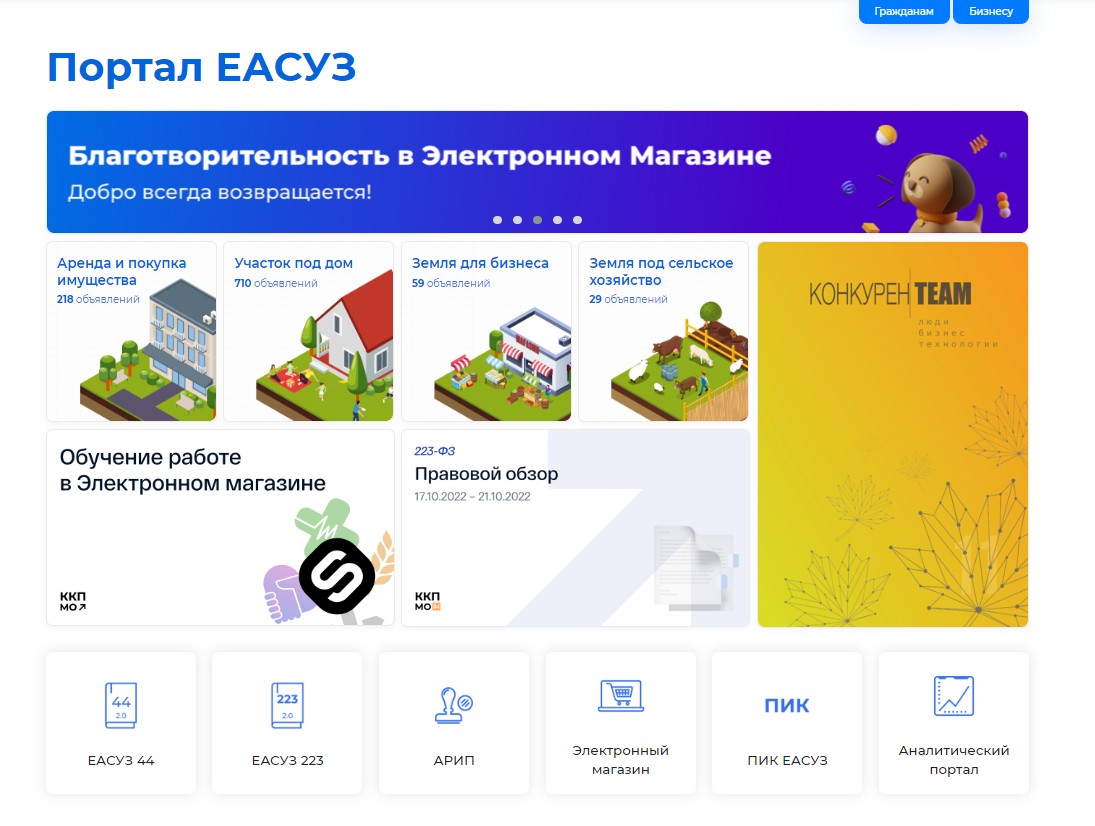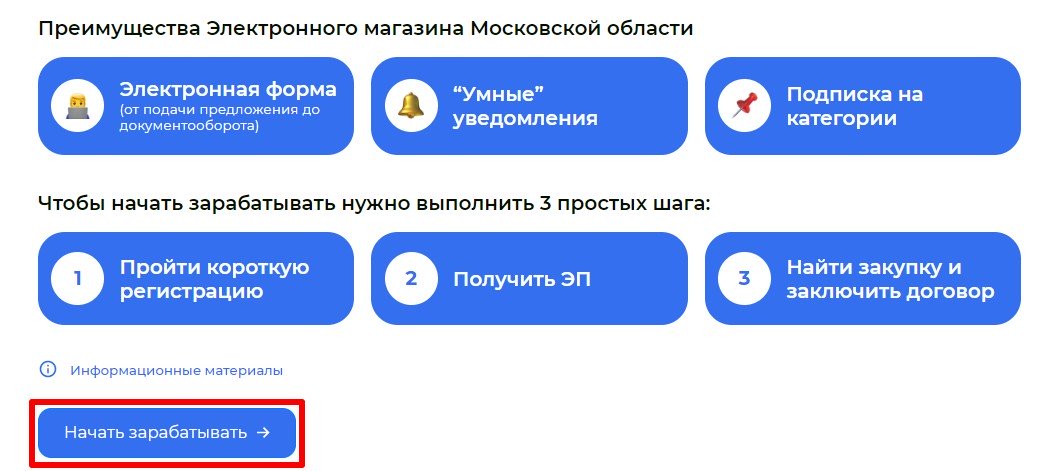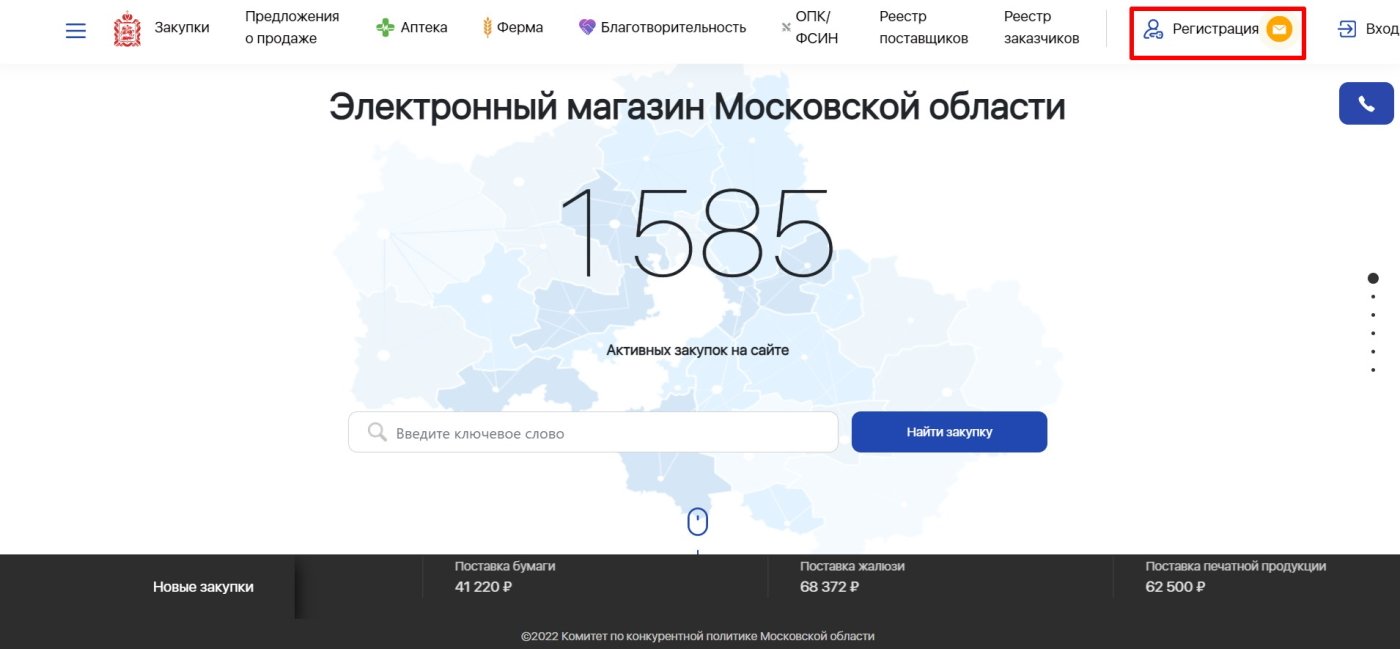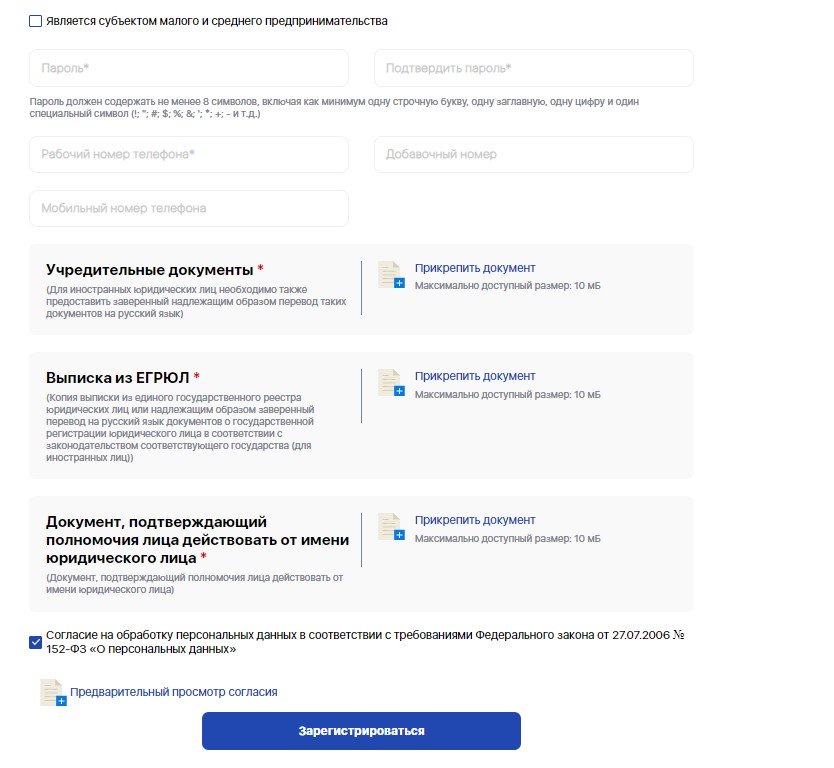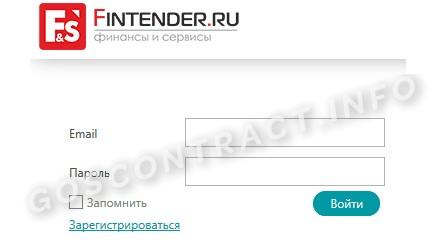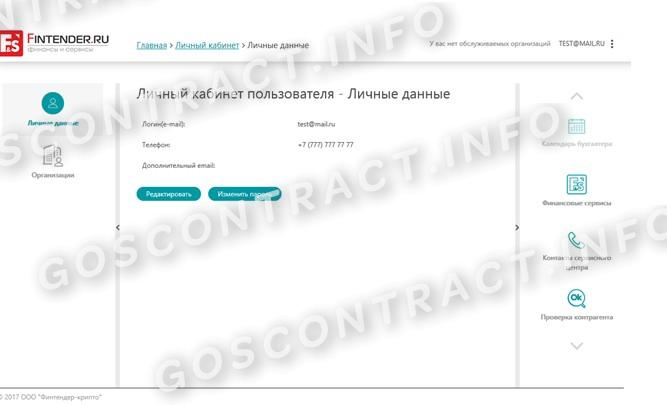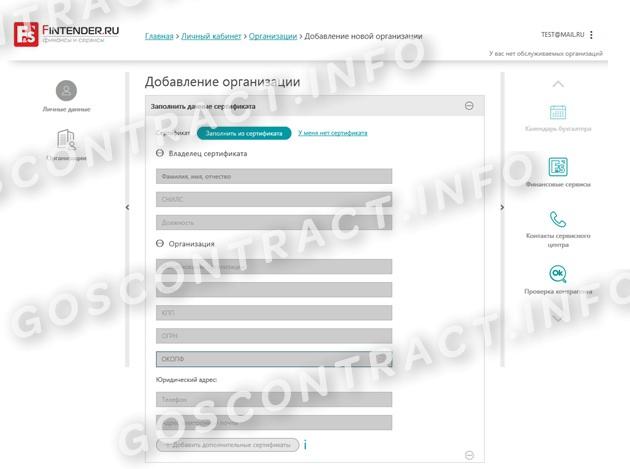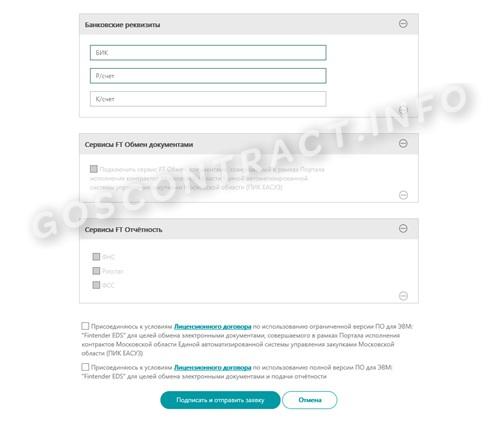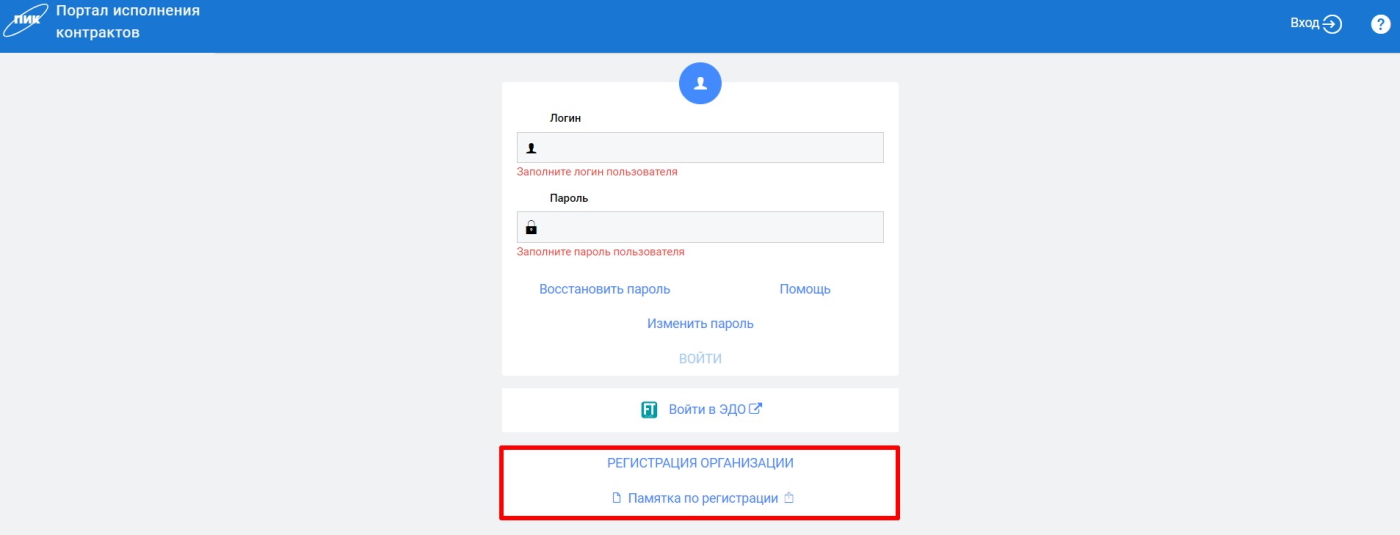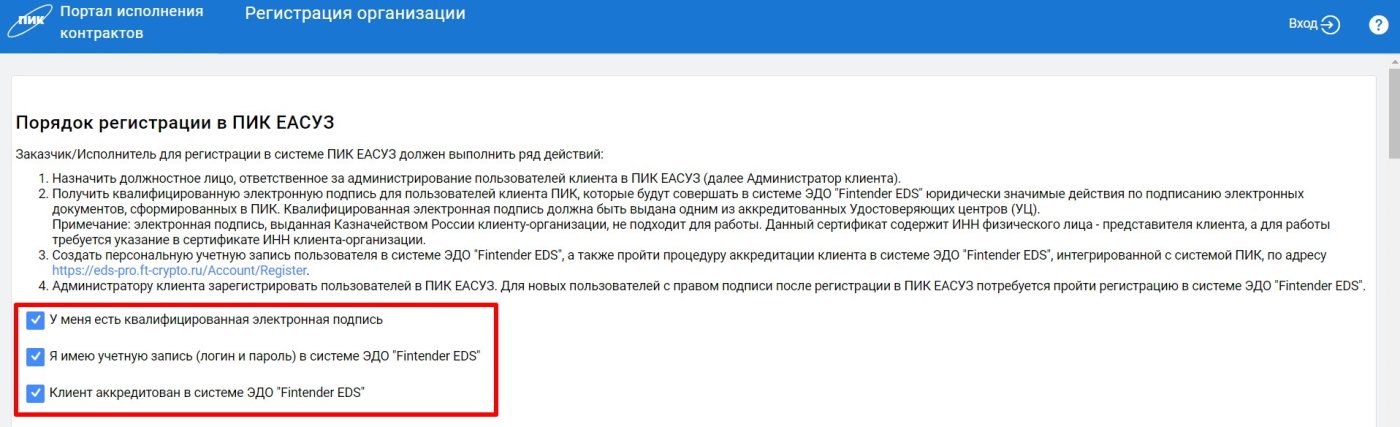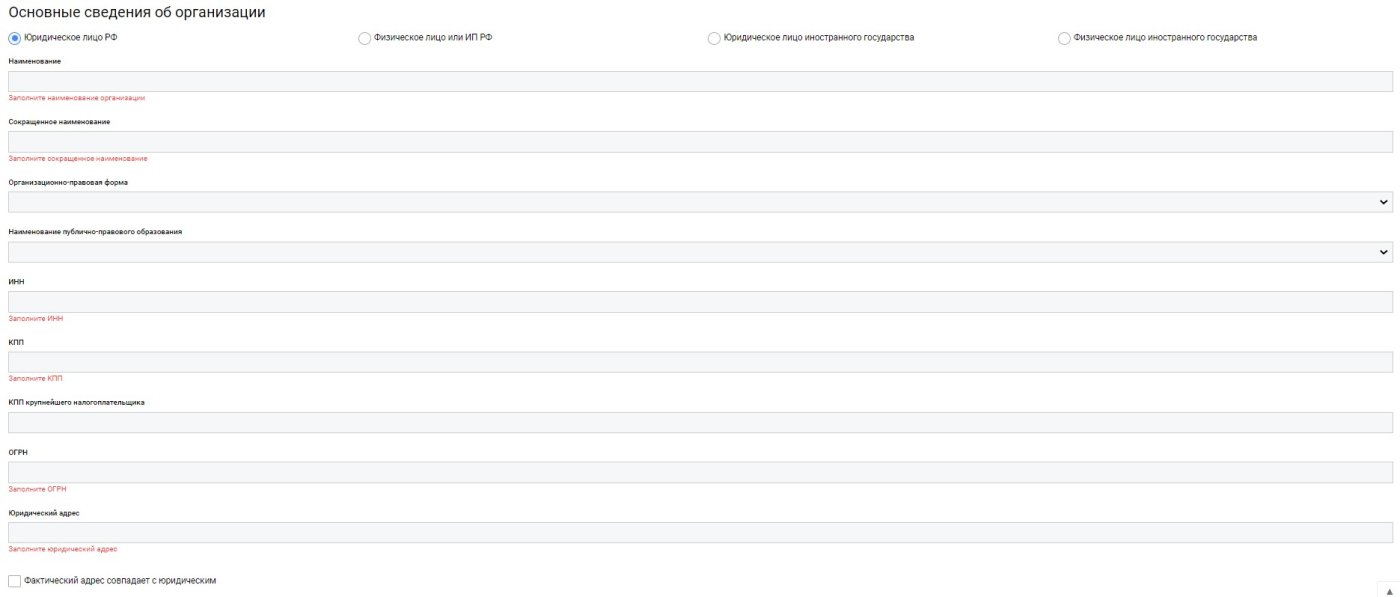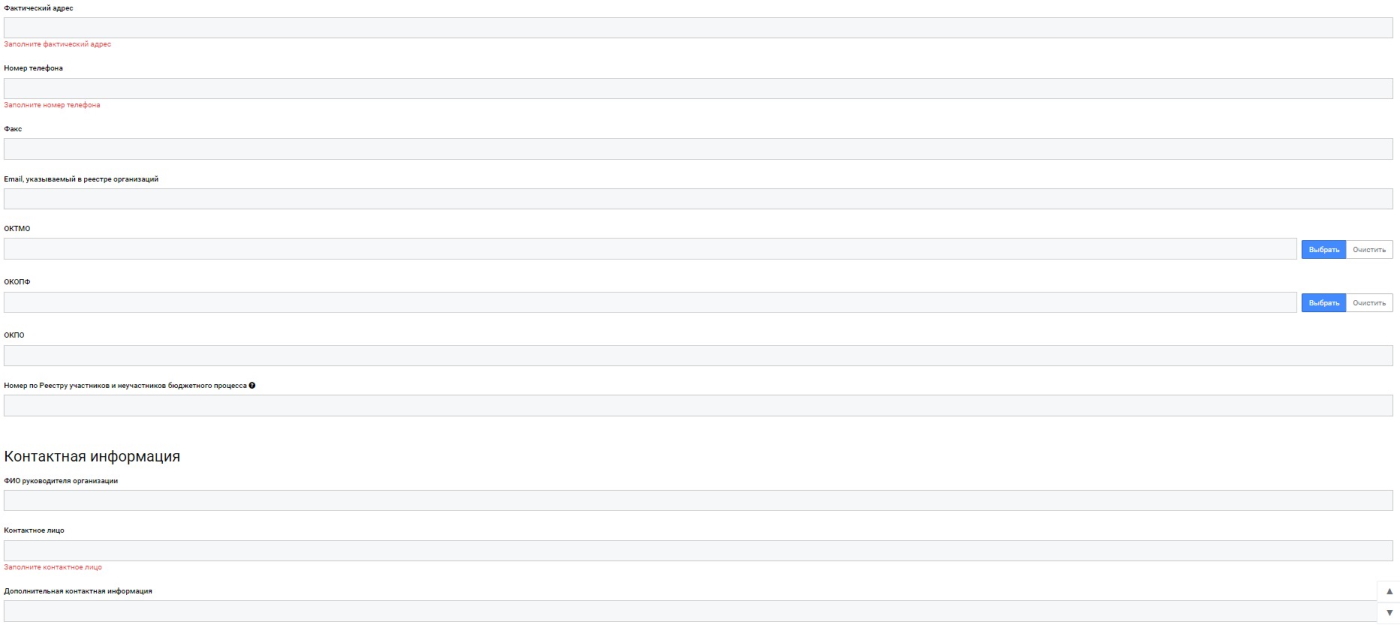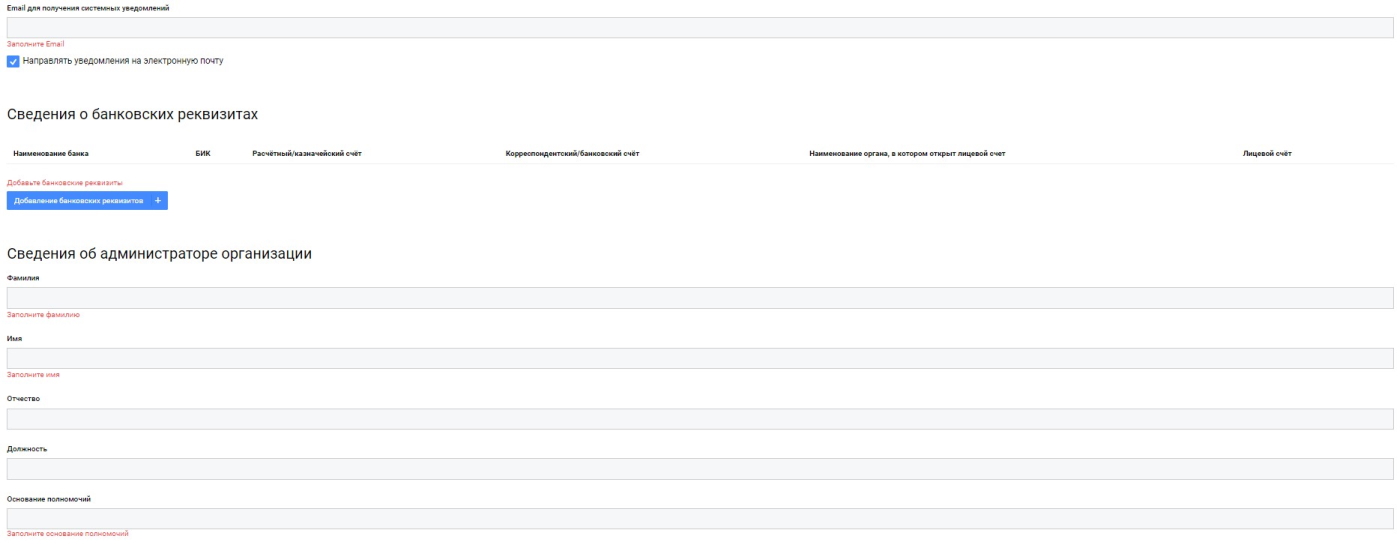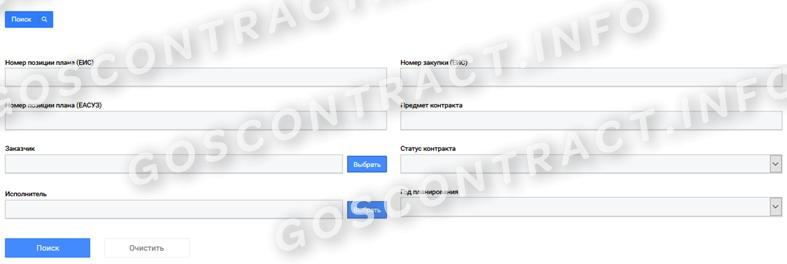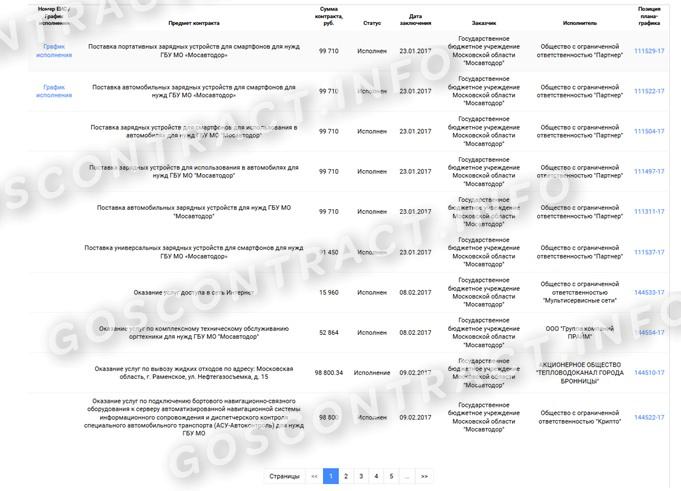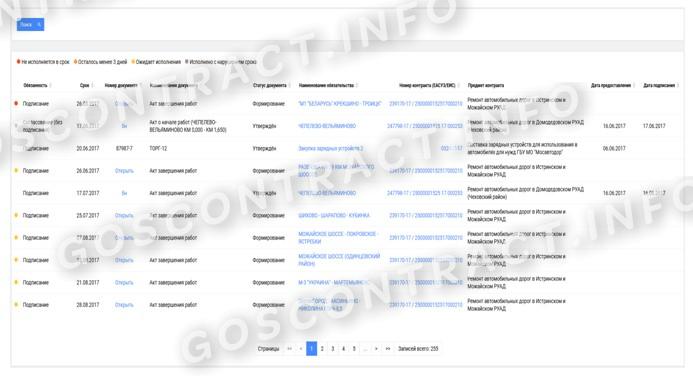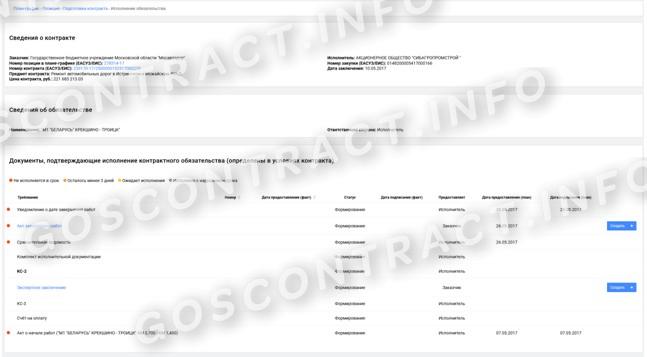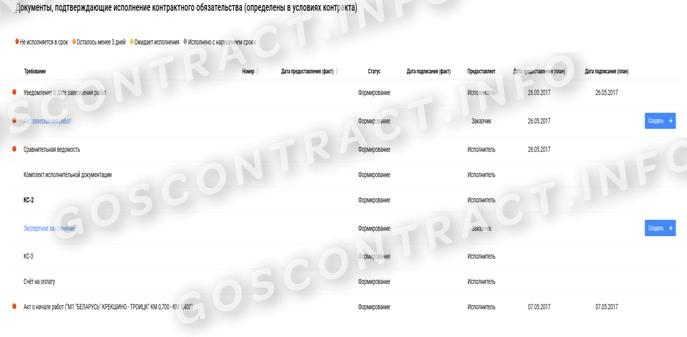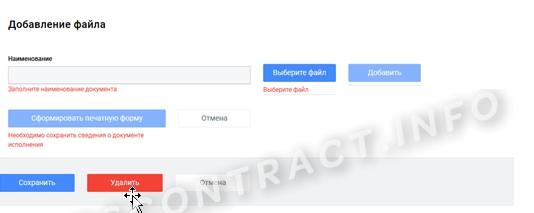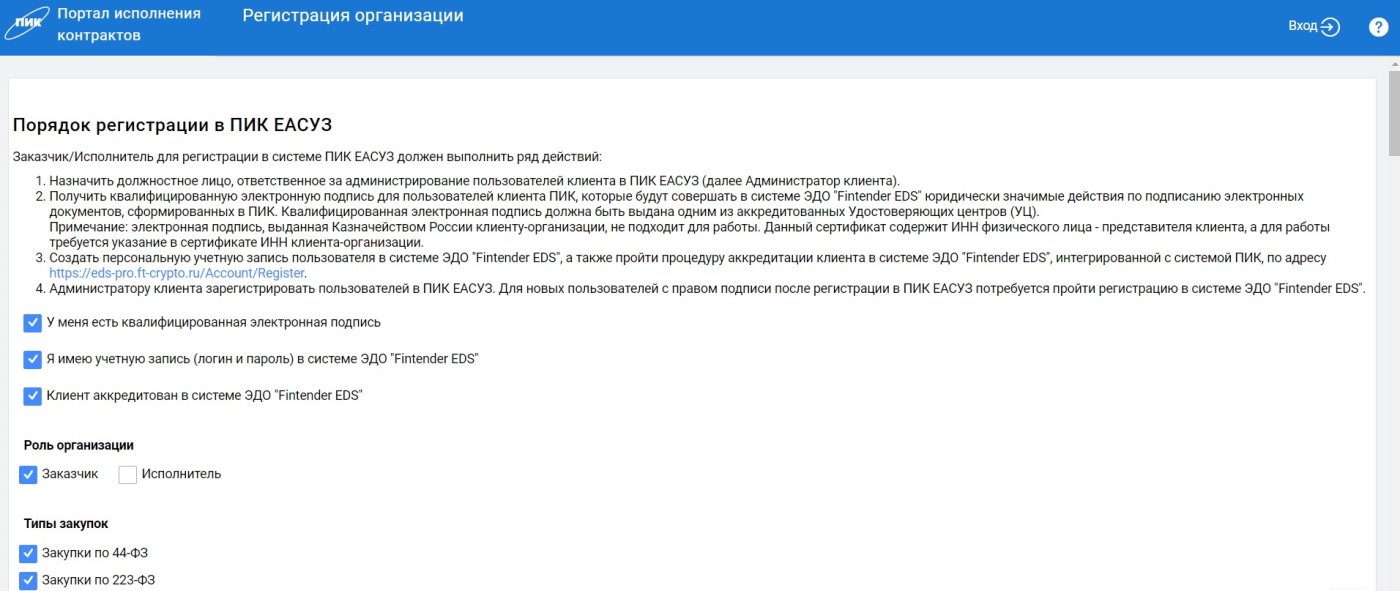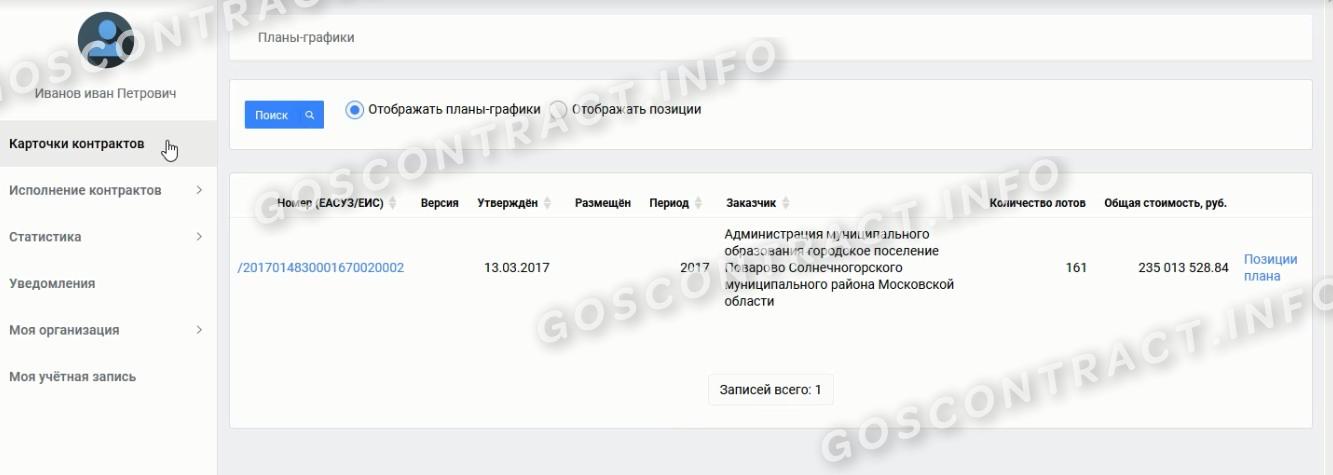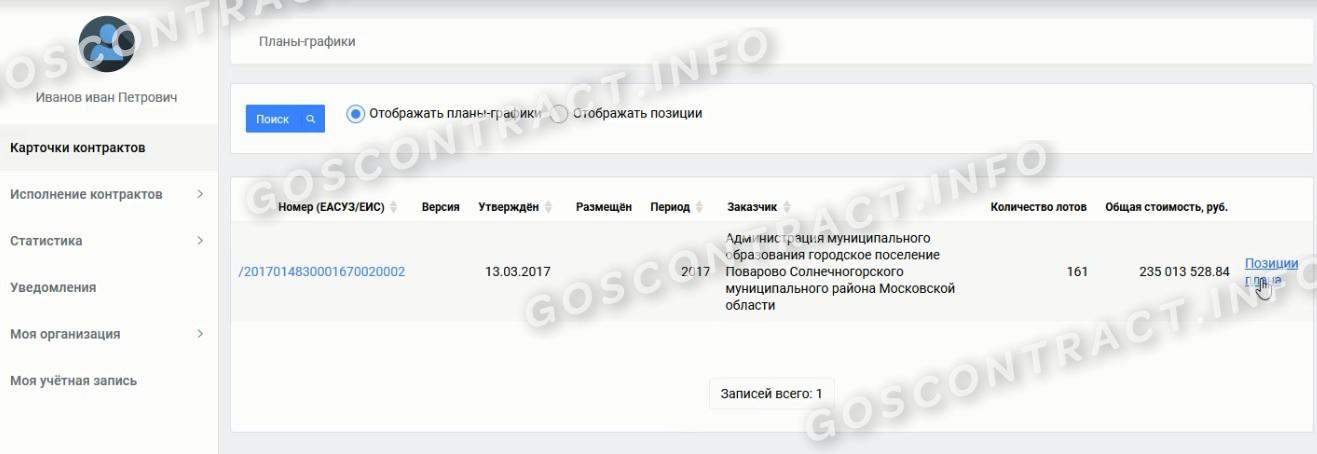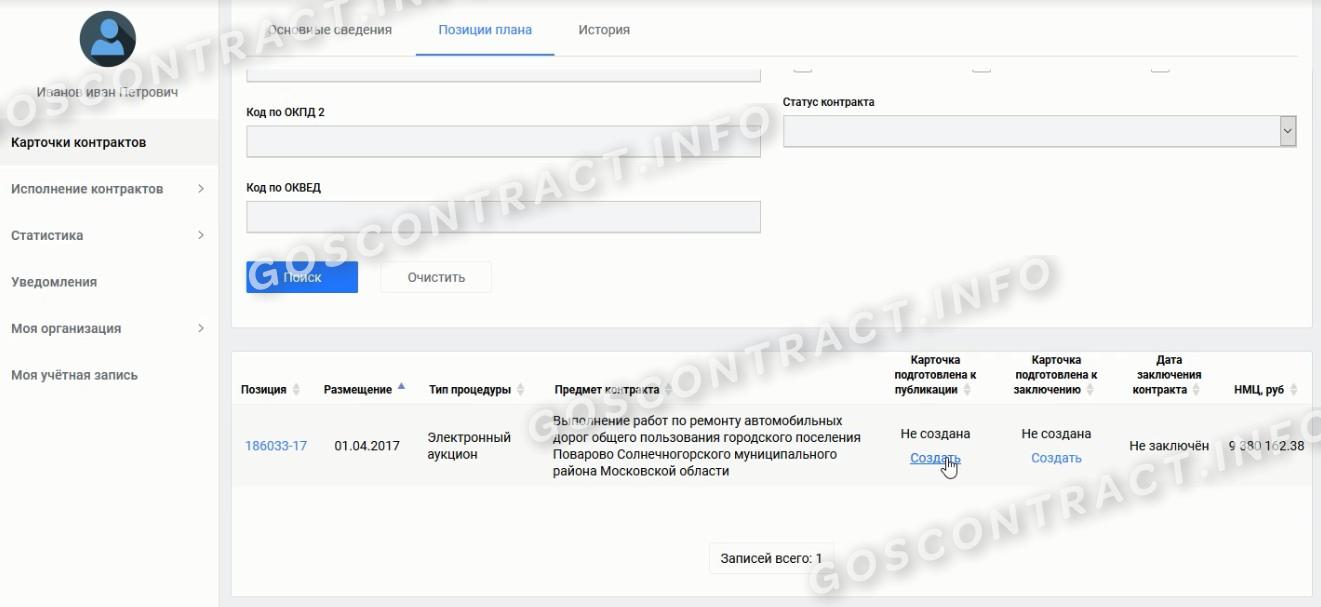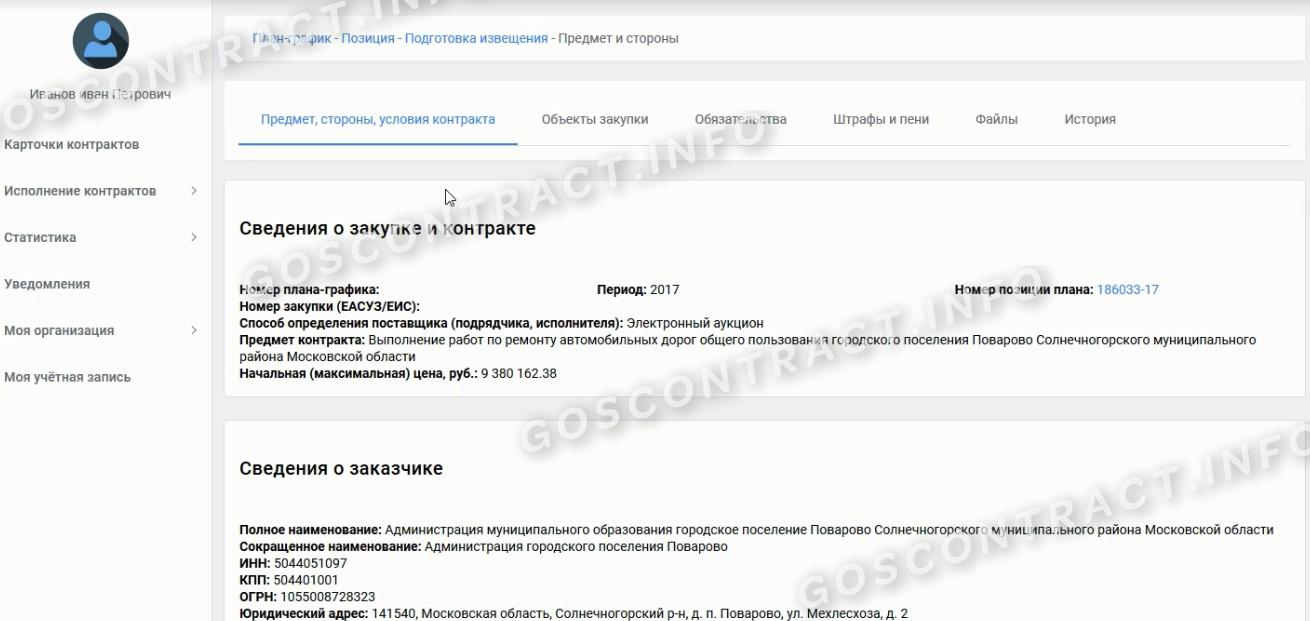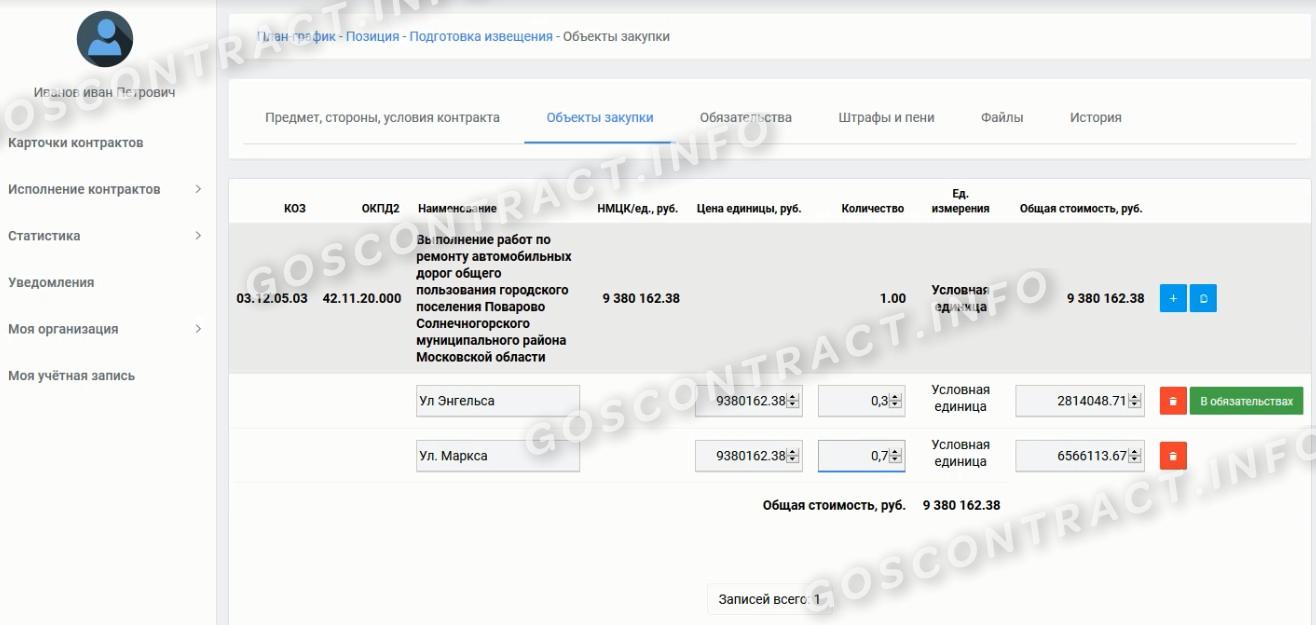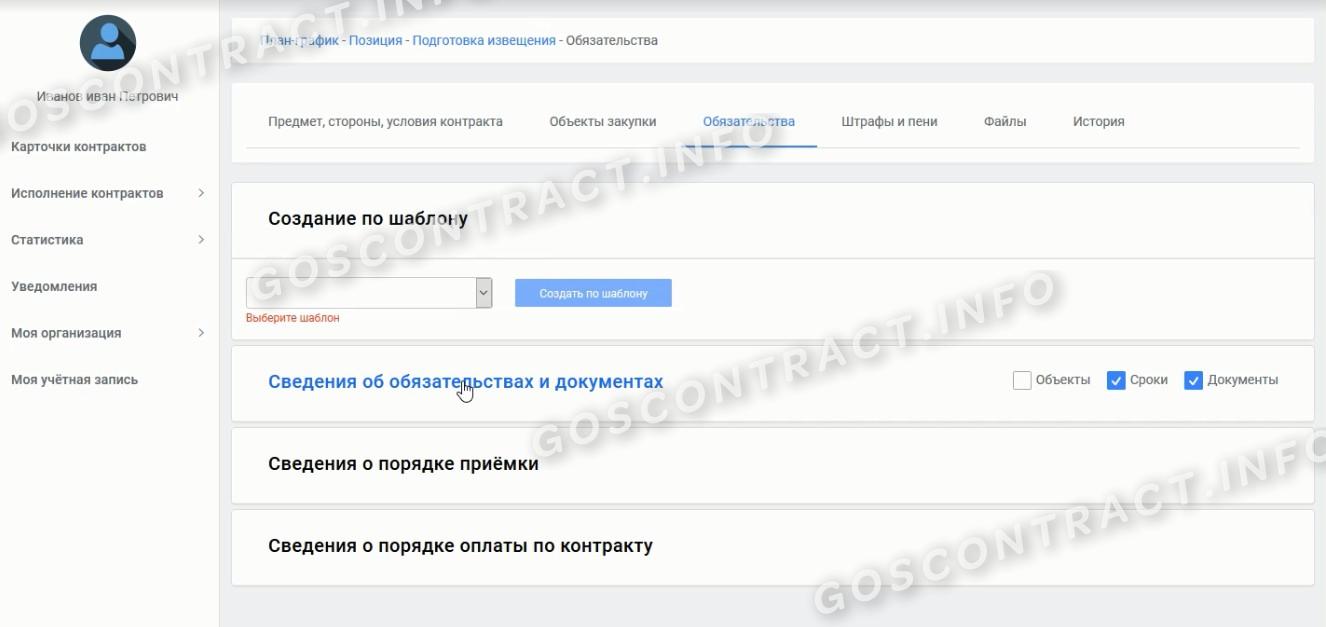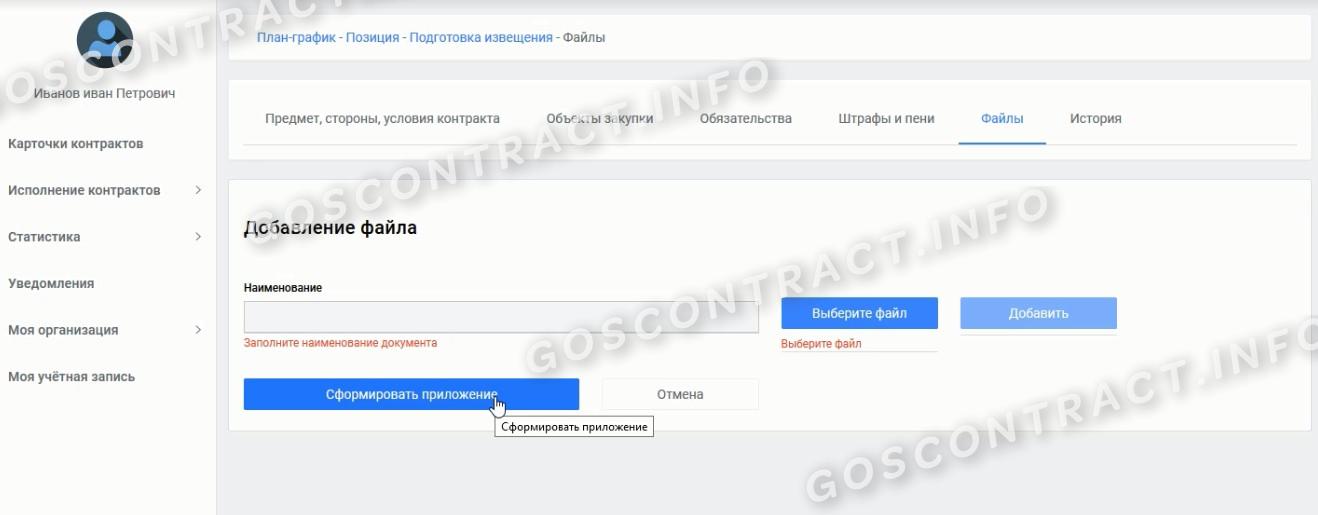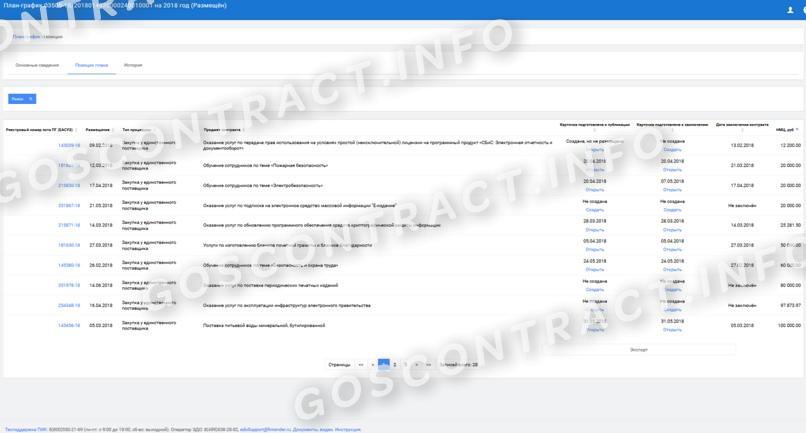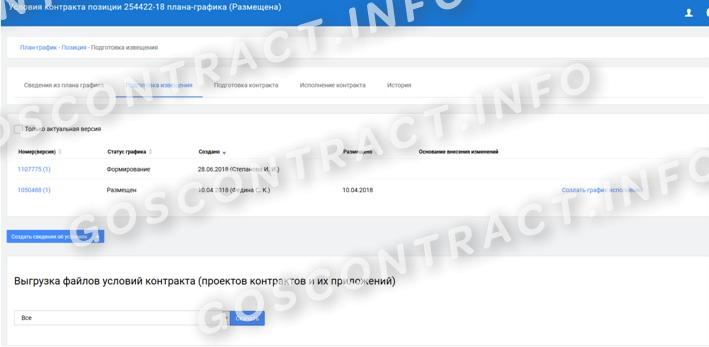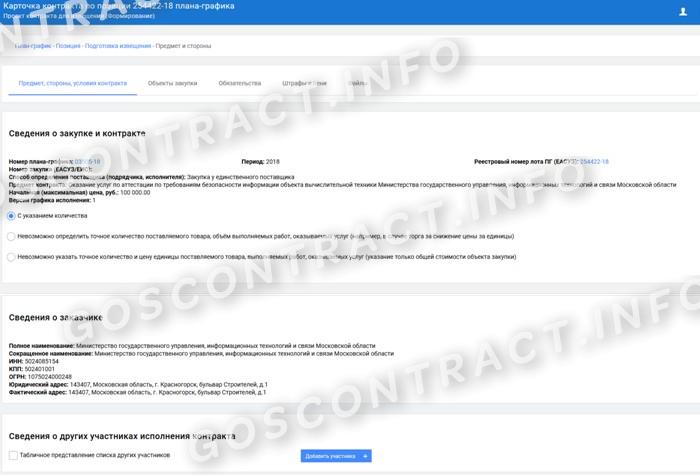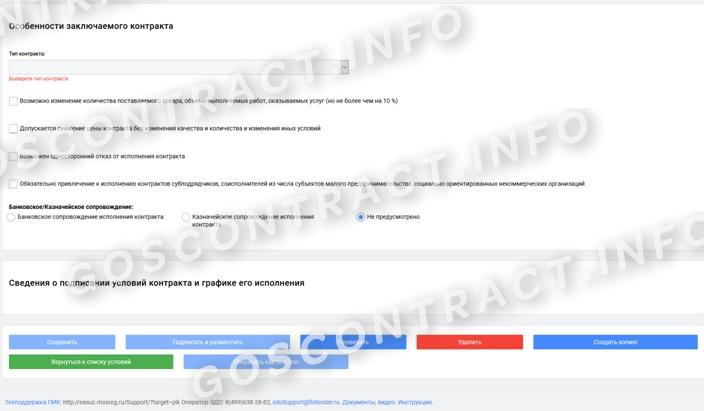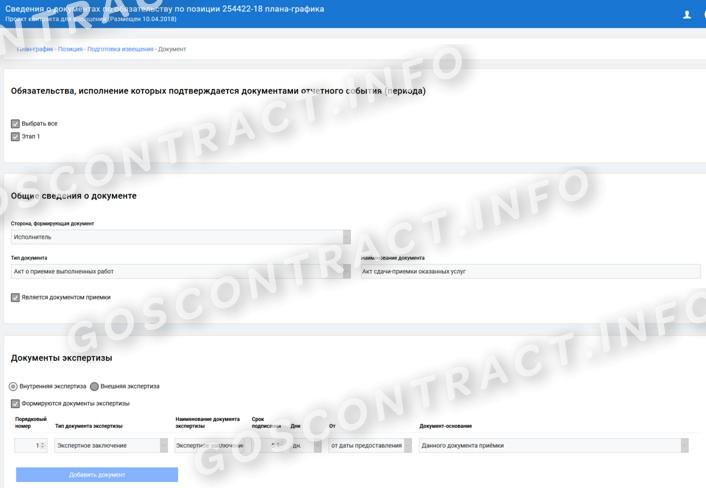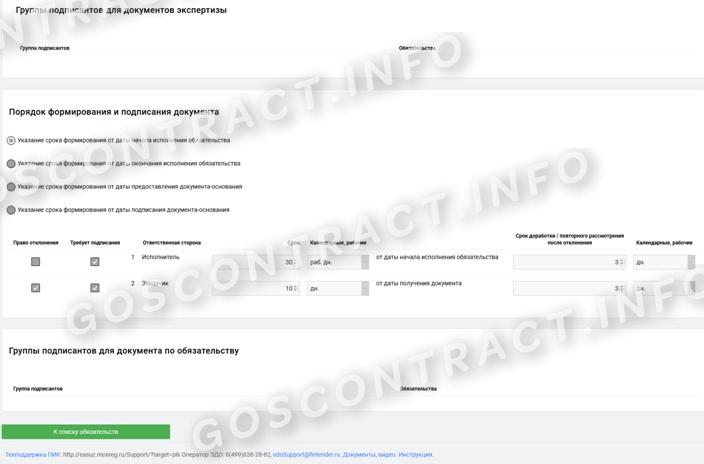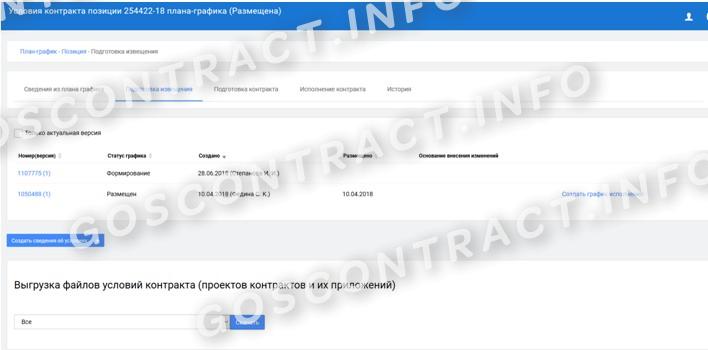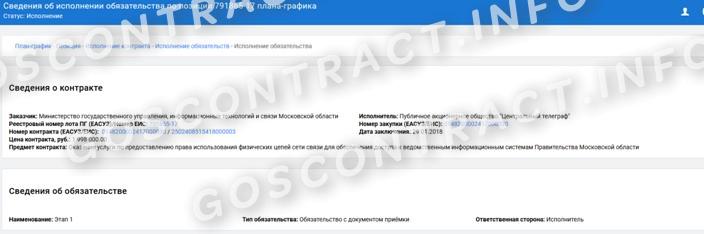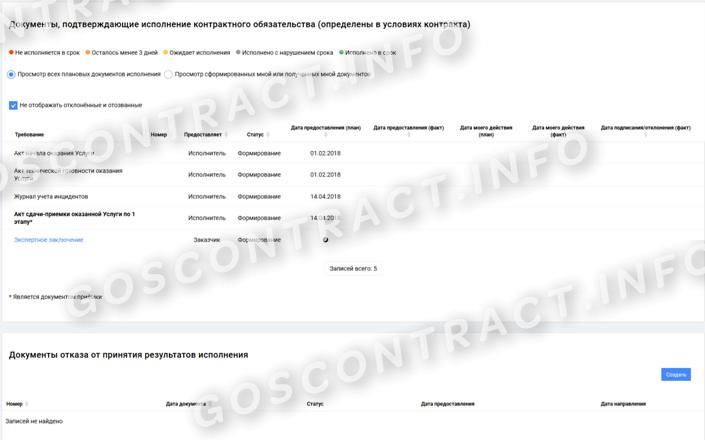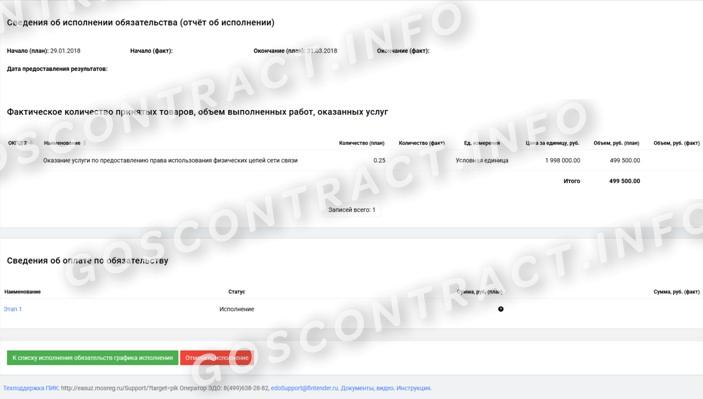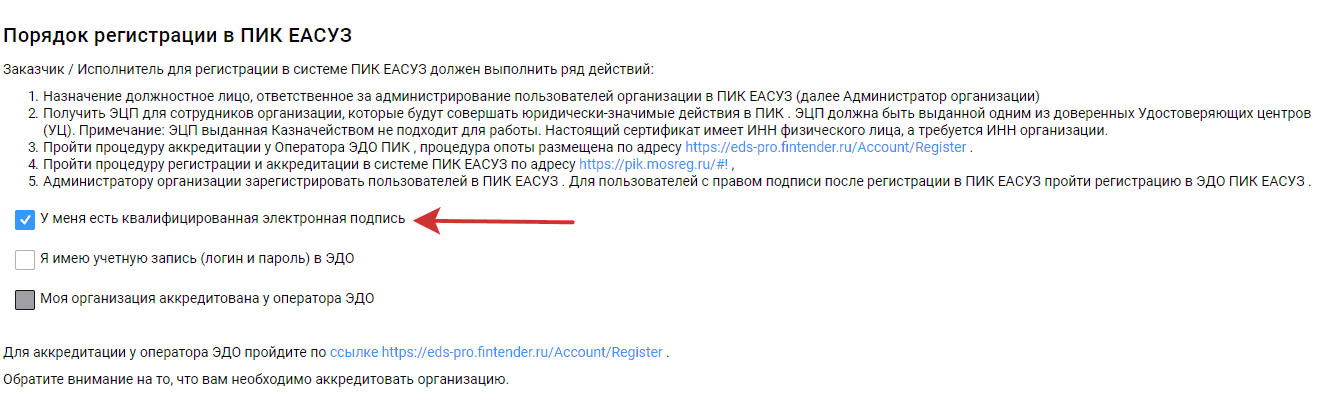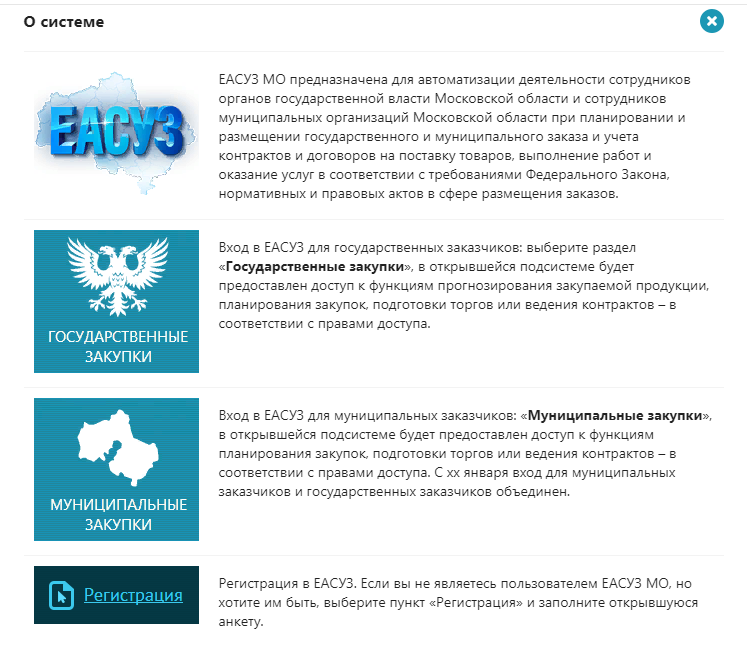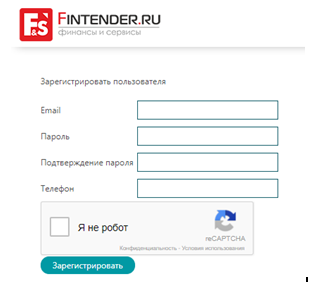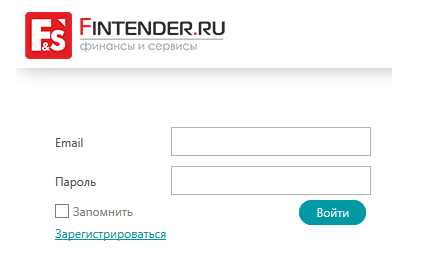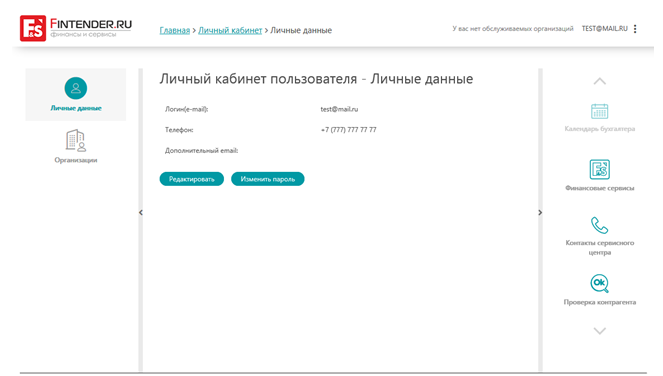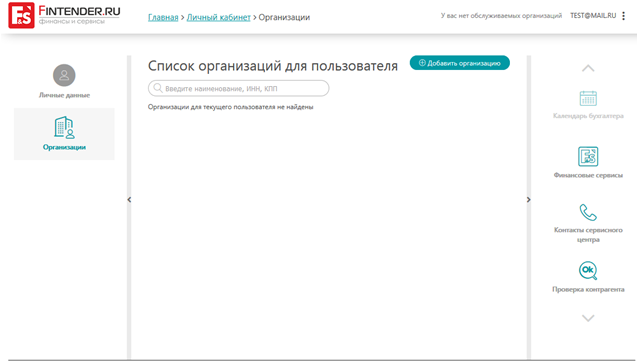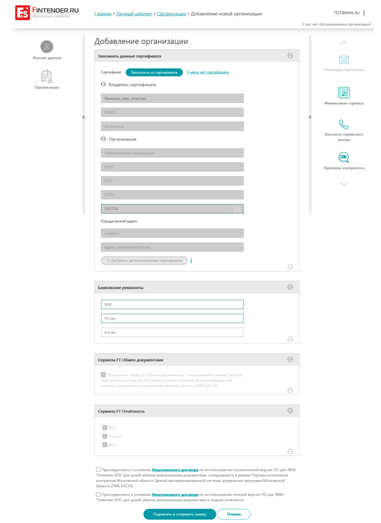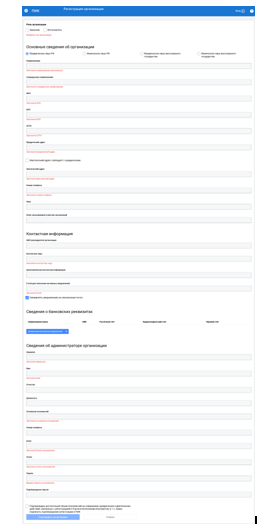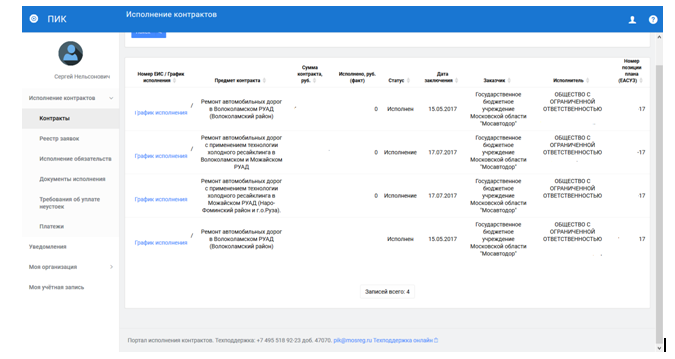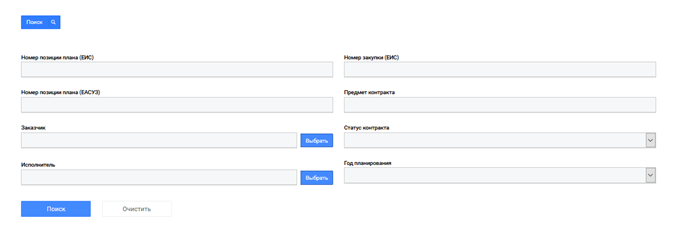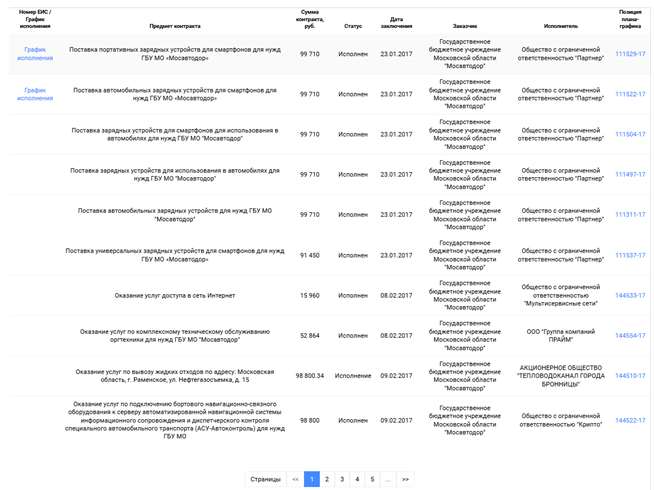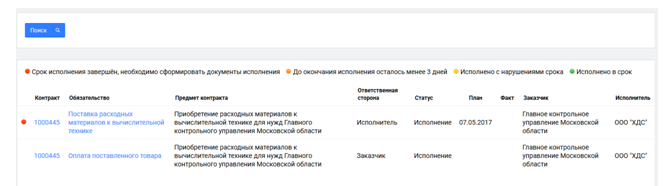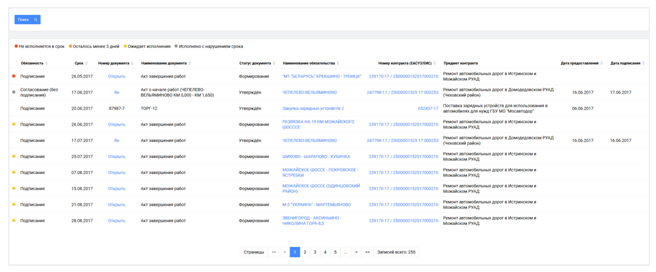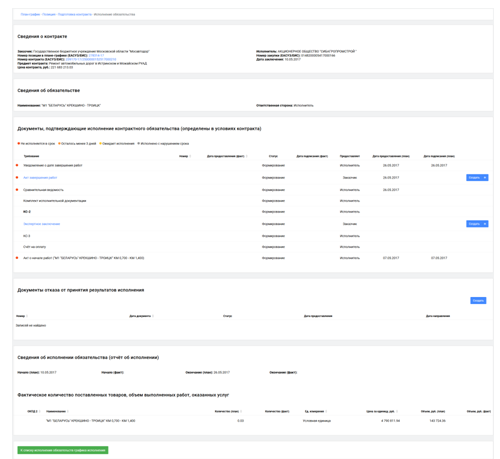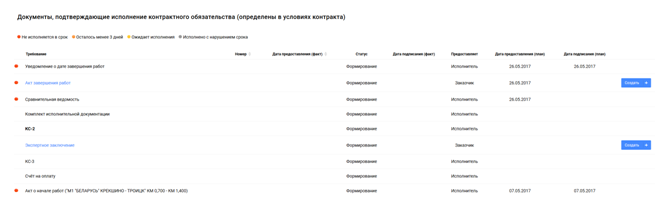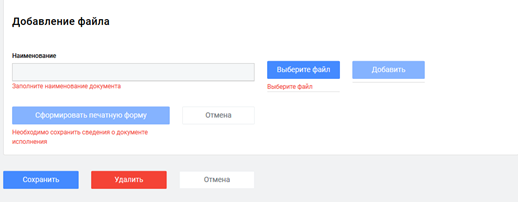Материал из WIKI
Перейти к: навигация,
поиск
Реестр контрактов можно сформировать, указав один из параметров в выпадающем списке:
Реестр контрактов по 44-ФЗ
Пункты выпадающего списка:
— Все – отображаются все контракты;
— Все с исполнением в ПИК – отображаются контракты, в которых указан режим «Исполнение контракта в ПИК»;
— Сформировать сведения об исполнении— отображаются контракты, в которых фактическое исполнение 100%, необходимо сформировать «Сведения об исполнении контракта»;
— Заключен, но исполнение не началось— отображаются контракты в статусе «формирование», исполнение которых не началось из-за несоответствия информации по контракту в ПИК и ЕАСУЗ;
— Допсоглашение из внешней системы— отображаются контракты, по которым выгрузилась информация по внесенным изменениям в ЕАСУЗ в блок «Список доп. соглашений/контрактов»;
— Исполнение вне ПИК— отображаются контракты, в которых указан режим «Исполнение контракта стороной(ами) вне ПИК»;
— Контракт заключен, карточка не сформирована— отображаются контракты, которые уже на исполнении в ЕАСУЗ, карточка в ПИКе не создана.
Для уточнения параметров формирования реестра контрактов можно указать необходимые значения в полях поиска:
Реестр контрактов по 44-ФЗ
Номер контракта (ЕАСУЗ/ЕИС/Внутренний) – указывается номер контракта в ЕАСУЗ/ЕИС/Внутренний
Искать по части – поиск контракта по части номера
Отсутствует номер ЕАСУЗ— поиск контрактов, которые не связаны с ЕАСУЗ
Реестровый номер лота ПГ (ЕАСУЗ) — указывается реестровый номер лота ПГ в ЕАСУЗ
Заказчик — выбирается заказчик из справочника по наименованию, ГРБС/ОМСУ, ИНН
Исполнитель — выбирается исполнитель из справочника по наименованию, ИНН, КПП
Дата заключения контракта— указывается период в календарных датах
Цена контракта— указывается интервал цены контракта
Дата начала исполнения в ПИК — указывается период в календарных датах
Национальные проекты— значение выбирается из выпадающего списка
Предмет контракта— указывается полное или частичное наименование предмета контракта
Статус контракта— значение выбирается из выпадающего списка
Только контракты с инициированным расторжением в ожидании устранения нарушений – отображаются контракты, в которых расторжении находится в статусе «Устранение нарушений»
Год планирования— выбирается из выпадающего списка год планирования плана-графика
Способ определения поставщика— выбирается из выпадающего списка
ГРБС/ОМСУ— выбирается из выпадающего списка (поиск нужного значения осуществляется при вводе наименования)
Режим исполнения контракта— выбирается из выпадающего списка
Тип объектов закупки — выбирается из выпадающего списка
Исполняется по смете — выбирается из выпадающего списка
Обязательное привлечения субподрядчиков из числа СМП, СОНО — выбирается значение «Да»/«Нет» из выпадающего списка
Контракт требует изменений — выбирается значение «Да»/«Нет» из выпадающего списка
Контракт заключен в ПИК — выбирается значение «Да»/«Нет» из выпадающего списка
Исполнение с использованием ЕИС ЭА — выбирается значение «Да»/«Нет» из выпадающего списка
Объект контроля — отображаются контракты, в которых установлен чекбокс «Объект контроля»»
Кнопка «Поиск» — формируется список значений в соответствие с указанными параметрами поиска
Кнопка «Очистить» — очищаются параметры поиска
Система ПИК для организации разработана для взаимодействия поставщиков и заказчиков Московской области. ПИК ЕАСУЗ применяется для исполнения контрактов и поэтапного контроля заключенных соглашений.
Как используют ПИК
С 2018 года в Москве и Московской области новая информационная система зарегистрирована как ПИК ЕАСУЗ — портал исполнения контрактов единой автоматизированной системы управления закупками. Официальный адрес сервиса — https://easuz.mosreg.ru/.
На платформе поставщики и заказчики отслеживают контракт и проверяют ход его исполнения, знакомятся с плановой документацией. Главная цель ПИК — это уход от классической «бумажной» формы взаимоотношений. По сути, это сервис для электронного документооборота. И для заказчиков, и для поставщиков доступна в ПИК погрузка документов об обучении, о заключении и исполнении контрактов. Все формируется онлайн, шифруется инструментами криптозащиты и передается контрагенту по сети. Нет необходимости дублировать контракты и исполнительные документы на бумажном носителе. Сформированные в ПИК и подписанные электронной подписью, они имеют полную юридическую силу.
Основываясь на инструментарии системы, заказчики готовят проект контракта, согласовывают его с исполнителем и контролируют в процессе исполнения условий соглашения. Пользуются функционалом системы организации-заказчики государственного и муниципального уровней.
На платформе исполнения контрактов формируются сведения, но работа ведется на сервисе оператора электронного документооборота ФТ-Крипто, известном как Финтендер. Документы выгружаются в ФТ, подписываются электронной подписью и передаются контрагенту.
Какая нужна ЭП
Первое, что надо для регистрации в ПИК ЕАСУЗ, — получить усиленную квалифицированную электронную почту. И заказчикам, и поставщикам нужна новая ЭЦП; подпись, полученная в Казначействе для работы с ЕИС и торговыми площадками, для ПИК не подойдет. Казначейская подпись оформляется на конкретное физическое лицо с привязкой к его ИНН, тогда как ЭЦП для ПИК ЕАСУЗ формируется на исполнителя с ИНН учреждения. Получать такую подпись надо только в авторизованных удостоверяющих центрах.
А вот поставщикам проще: они смогут использовать электронную подпись от ФНС.
Для работы в ПИК ЕАСУЗ получите усиленную квалифицированную подпись!
Инструкция, как работать в программе ПИК для бюджетников и для коммерции, ничем не отличается от верификации в других программах:
- Зарегистрировать в системе всех исполнителей с правом подписи.
- Активировать учетную запись в трехдневный период после получения уведомления о регистрации.
- Добавить учетную запись в данные аккредитованной организации.
- Выбрать нужный файл и действие «Подписать».
- Согласиться с условиями или вернуться и внести исправления.
Сервис сформирует пакет подписываемых данных и направит оператору электронного документооборота на подписание.
Как зарегистрироваться поставщику
Перед началом работы надо пройти регистрацию для поставщиков в ПИК ЕАСУЗ. До запуска сервиса выполните два условия: получите электронные подписи для будущих пользователей и настройте рабочее место.
Инструкция, как поставщику зарегистрироваться в ПИК ЕАСУЗ, похожа на процедуру в ЕИС:
- Определить ответственного пользователя или нескольких пользователей.
- Пройти процедуру аккредитации по всем пользователям в Финтендере (операторе ЭДО).
- Зарегистрироваться в ПИК.
- Ввести пользователей в систему.
- Зарегистрировать пользователей с правом подписи.
Самый важный шаг на этапе регистрации — аккредитация в ЭДО ПИК ЕАСУЗ. Зарегистрировать надлежит и саму организацию, и всех пользователей — физических лиц. Чтобы зарегистрировать пользователя, на главной странице выбираем действие «Бизнес». В открывшемся окне нажимаем «Начать зарабатывать».
Откроется электронный магазин Московской области. Выбираем «Регистрация».
Откроется регистрационный бланк: инструкция ПИК для поставщика подразумевает заполнение всех обязательных полей. Надо указать:
- тип: организацию, ИП или физлицо;
- ФИО руководителя;
- должность;
- наименование поставщика;
- ИНН, КПП, ОГРН;
- адрес — почтовый, место нахождения, электронную почту;
- принадлежность к СМП;
- рабочий и мобильный телефоны.
После этого необходимо ввести и снова подтвердить пароль, прикрепить учредительные документы, выписку из ЕГРЮЛ и подтверждение полномочий руководителя. Еще надо согласиться на обработку персональных данных по 152-ФЗ от 27.07.2006. После этого отправляйте заявку на регистрацию.
Для работы на портале исполнения контрактов необходимо пройти регистрацию на Финтендере.
Заполняем форму регистрации и вводим:
- электронную почту;
- номер телефона;
- пароль и его подтверждение.
После этого выполняется ряд действий, подтверждающих, что вы не робот. Регистрация пользователя завершена. Осталось авторизоваться в личном кабинете оператора ЭДО.
Вводим логин и пароль и переходим к инструментарию личного кабинета.
Через личный кабинет пользователя производится регистрация организации.
Без ЭЦП заполнение регистрационной формы на организацию невозможно. Если ЭЦП актуальна, то пользователь выбирает команду «Зарегистрировать организацию» и заполняет все требуемые поля.
Большинство полей подтягивается автоматически после выбора действия «Заполнить из сертификата». Чтобы сервис работал корректно, необходимо установить отметку «Сервисы FT. Обмен документами». Перед верификацией исполнитель соглашается с пользовательским соглашением, а затем подписывает и отправляет регистрационную форму.
После того как все пользователи и организации будут аккредитованы у оператора ЭДО, начинается регистрация в ПИК ЕАСУЗ. Разберем процесс пошагово:
Шаг 1. Переходим на официальный сайт ПИК и выбираем команду «Регистрация организации».
Шаг 2. Пишем письмо на имя главы Комитета по конкурентной политике Московской области. В обращении приводятся все пользователи, реквизиты предприятия и контакты для связи.
Шаг 3. Начинается регистрация организации. Вводим логин и пароль, нажимаем «Регистрация». После выбора этой команды система уведомит об обязательной аккредитации у оператора ЭДО.
Шаг 4. Пользователь и организация уже аккредитованы, переходим к действию «К регистрации». В открывшейся форме указываем роль — «Исполнитель», тип закупок и заполняем все обязательные поля.
Необходимо подтвердить полномочия организации и само действие регистрации и подписать регистрационные данные у оператора ЭДО в течение суток, иначе учетная запись станет недействительной и удалится из системы.
Шаг 5. После регистрации и подтверждения надо пройти аккредитацию в ПИК. Войдите в личный кабинет пользователя и перейдите в раздел «Сведения об организации».
Шаг 6. В контекстном меню выберите действие «Подписать заявку».
Шаг 7. Подтвердите подписание данных у оператора ЭДО, после подтверждения форма перенаправляется на сервис оператора, где и нажмите кнопку «Подписать и отправить».
Чтобы система ПИК окончательно заработала, перезапустите личный кабинет.
Как искать контракты в ПИК
Функционал личного кабинета исполнителя позволяет работать в следующих разделах:
- исполнение контрактов (контракты, исполнение обязательств, платежи);
- документация;
- статистика;
- моя организация (сведения об организации, пользователи, роли).
Разделы «Документы» и «Статистика» находятся в стадии разработки. Вот подробная инструкция по работе с ЕАСУЗ в разделе «Контракты».
Шаг 1. Чтобы просмотреть все заключенные контракты, надлежит перейти в одноименный раздел. Информация обновляется ежедневно. Поиск соглашения осуществляется по рядку критериев.
Шаг 2. Поиск дает несколько способов, как найти контракт в ПИК ЕАСУЗ, для этого предусмотрели параметры:
- по номеру позиции плана-графика в ЕИС или ЕАСУЗ;
- по наименованию заказчика;
- по названию исполнителя;
- по номеру закупки;
- по закупаемому объекту;
- по статусу соглашения;
- по году планирования.
Введите нужный и нажмите «Искать». Откроется табличная часть раздела «Контракты».
В таблице увидите основные характеристики и реквизиты контракта.
В разделе «Исполнение обязательств» приведен перечень обязанностей исполнителя по соглашениям.
В системе ПИК действует формат индицирования исполненных обязательств. Работают следующие индикаторы:
- без цвета — исполнение еще не началось;
- красный — срок исполнения завершен, требуется подготовить исполнительные документы;
- оранжевый — исполнение подходит к концу (осталось менее трех дней);
- желтый — срок исполнения нарушен;
- зеленый — обязательства исполнены в срок.
В разделе «Документы» отражаются все сформированные, загруженные, подписанные и находящиеся на исполнении регистры по соглашениям.
Как приступить к исполнению контракта в ПИК
Теперь разберем, как оформить контракт в ПИК ЕАСУЗ из электронного магазина: зайдите в раздел «Исполнение обязательств». Последовательность действий такова:
- Выбираем нужное обязательство.
- Прикрепляем отчетные документы.
- Подписываем регистры и передаем на подпись заказчику.
- Заказчик изучает документацию и принимает решение об их подписании или возврате. Если заказчик не согласен с условиями, то направляет исполнителю мотивированный отказ.
- Если условия удовлетворены, а документы подписаны, то ЕАСУЗ присваивает обязательству статус «Исполнено».
Подтверждением исполнения обязательств являются исполнительные документы. Это и те, которые подтверждают исполнение или отказ от исполнения и отражение фактического количества поставленных товаров, выполненных работ или оказанных услуг.
Чтобы создать исполнительный документ, пользователю надлежит выбрать опцию «Карточка документа исполнения». Исполнительная документация создается как:
- структурированные — которые загружаются в формате xml и фиксируются в определенных полях (ТОРГ-12, акт сдачи-приемки);
- неструктурированные — текстовые файлы, рисунки, таблицы в обычных форматах;
- частично структурированные — неструктурированные документы сдачи-приемки, для которых доступен раздел фактических объемов «Сведения о ТРУ».
Как загружать документы в ПИК
Чтобы прикрепить необходимые регистры, узнайте порядок загрузки. Это информация есть в «Карточке документа». Вот как поставщику загрузить документы в ПИК ЕАСУЗ:
- Перейти в раздел «Добавление файла».
- Кликнуть на команду «Выбрать файл».
- Выбрать нужный файл из списка представленных на ПК и нажать кнопку «Открыть».
После успешной загрузки в поле «Наименование файла» высветится название загруженного документа.
Все прикрепленные файлы подписываются ЭЦП. Инструкция, как удалить документ из ПИК ЕАСУЗ, не отличается от обычной:
- Нажать на загруженный документ правой кнопкой мыши.
- Из контекстного меню выбрать действие «Удалить».
- Подтвердить удаление.
Выбранный документ удалится.
Как зарегистрироваться в ПИК заказчику
Процедура регистрации заказчика аналогична порядку, который прописан для поставщика. Первый шаг — аккредитация у оператора ЭДО на Финтендере, затем — регистрация в ПИК. В форме регистрации организации указываем роль «Заказчик» и тип закупок.
Единственное отличие — заказчику требуется не только отправить регистрационное письмо в Комитет по конкурентной политике, но и подготовить регистрационные анкеты в зависимости от категории организации.
В остальном последовательность действий не отличается.
Как работать в ПИК заказчику
Функционал заказчика расширен по сравнению с возможностями поставщика. Основные разделы для заказчика таковы:
- карточки контрактов;
- исполнение контрактов (контракты, реестры заявок, исполнение обязательств, документация по исполнению, требования об уплате неустоек, электронный документооборот);
- статистика (формирование электронных графиков, отчеты об оплате и приемке, статистика по заключенным контрактам и по закупкам из планов-графиков);
- уведомления;
- данные об организации (сведения, пользователи, роли, шаблоны, подписанты);
- информация об учетной записи.
Перед началом взаимодействия с исполнителем заказчику надлежит сформировать карточку:
- для публикации закупки;
- для заключения соглашения.
В первоначальной карточке, формируемой для публикации, указываются:
- условия соглашения по нормам 44-ФЗ;
- объект закупки, его количество и НМЦК;
- условия и обязательства по договору;
- порядок приемки товаров, работ или услуг;
- правила оплаты;
- регламент взысканий (пени, штрафы, неустойки).
Вот инструкция, как создать карточку контракта в ПИК ЕАСУЗ до публикации извещения:
Шаг 1. Входим в личный кабинет, в раздел «Карточка контракта».
Шаг 2. Выбираем доступный план-график для заказчика. Когда заказчик работает в ПИК, вернуть в соответствии с графиком он сможет любой контракт, если обоснованно изменились условия закупки и позволяет срок процедуры.
Шаг 3. Переходим в позиции плана-графика, вводим название заказа и включаем поиск.
Шаг 4. Выбираем подходящую позицию по отображенным данным. Создаем электронную карточку нового контракта.
Шаг 5. Переходим к вводу сведений по позиции.
Шаг 6. Указываем основные условия будущего соглашения.
Шаг 7. Вводим количественные и ценовые данные предмета закупки. В этом разделе указываются и наименование объекта, и НМЦК, и объем поставки.
Шаг 8. Перечисляются все обязательства и возможные пени и штрафы.
Шаг 9. Подгружаются все сопроводительные файлы.
Всё, карточка готова к публикации.
Когда контракт заключен, карточку придется скорректировать и включить фактические данные в разделы с ценой и исполнителем. Вместо проекта соглашения загружается реальный контракт между заказчиком и исполнителем.
Как создать новую закупку в ПИК
Чтобы создать первоначальную карточку, найдите актуальную позицию по объявляемой закупке в плане-графике.
Формирование карточки через план-график происходит так:
- Перейти в раздел «Подготовка извещения» в выбранной позиции.
- Во вкладке «Предмет, стороны, условия контракта и стороны контракта» информация автоматически подкрепляется из плана-графика.
- Вкладка «Объект закупки» доступна для уточнения.
- Вкладка «Обязательства» требует детализации в соответствии с условиями, определенными заказчиком. Здесь подробно расписываются сроки поставок и необходимые исполнительные документы.
Как опубликовать контракт в ПИК
Для подготовки контракта к публикации сформируйте новую карточку. Для этого в разделе «Подготовка извещения» предусмотрена опция «Создать сведения об условиях».
Система автоматически формирует карточку и вносит в нее условия из плана-графика.
Пользователь заполняет все разделы: предмет, стороны, условия контракта, объекты закупки, обязательства, штрафы и пени, файлы. В карточку вносятся фактические данные по закупке.
В разделе для документов есть функции добавить или редактировать документы. Чтобы добавить или скорректировать файл, пользователю надлежит поочередно заполнить все разделы:
- общие сведения о документе;
- документы для экспертизы для актов приемки;
- порядок формирования и подписания документа.
В разделе, определяющем порядок формирования и подписания, есть возможность переключать значения по документу. Там же установлена функция, как в ПИК ЕАСУЗ аннулировать документ:
- Проверить табличную часть.
- Найти возможность для отклонения или аннулирования.
- Воспользоваться правом отклонения.
- Отметить, необходима ли доработка.
- Указать срок для доработки.
Карточка для заключения контракта формируется после завершения закупочной процедуры и определения победителя. Для ее создания пользователь переходит во вкладку «Подготовка извещения» и выбирает открывшуюся функцию «Создать график исполнения».
По сравнению с первоначальной карточкой меняется цена контракта, добавляется исполнитель, а объект закупки разделяется в соответствии со спецификацией и будущими документами поставки.
Как закрыть контракт в ПИК
После формирования карточки контракта в заключении переходим к исполнению соглашения. Вот пошаговая инструкция, как работать в ПИК ЕАСУЗ с исполнением обязательств заказчику:
- Перейти в раздел исполнения обязательств.
- Выбрать нужный контракт.
- Просмотреть исполнительные документы от поставщика и подписать их в случае согласия.
- Подкрепить документы заказчика, свидетельствующие об исполнении контракта.
- Если заказчик подписал все исполнительные документы, согласившись с исполнением контракта, то система автоматически закроет соглашение.
А вот инструкция, как закрыть контракт в ПИК ЕАСУЗ:
Шаг 1. Выбрать нужное обязательство в разделе исполнения обязательств.
Шаг 2. Заполнить блок «Документы, подтверждающие исполнение обязательств». Состав исполнительных реестров прописывается в контракте.
Шаг 3. Ввести карточки по каждому типу исполнительного документа: структурированного, неструктурированного и частично структурированного. Любую введенную форму документа скорректируйте или удалите, кроме тех случаев, когда регистр находится на подписании.
Подписание обеими сторонами производится только в рамках ПИК через оператора электронного документооборота. Допускается другой способ подписания, если произошел технический сбой системы. После восстановления сервиса документы вводятся и подписываются в ПИК с указанием факта подписи вне системы.
Когда документы подписаны сторонами в положенный срок, контракт переводится в исполненные и автоматически закрывается в ПИК.
Содержание
1. Смысл и назначение ПИК ЕАСУЗ
2. Алгоритм регистрации поставщика
3. Работа заказчика в ПИК
4. Видео-инструкция «Разбор типовыхъ ошибок при работе в ПИК ЕАСУЗ вебинар 26 04 2018»
ПИК ЕАСУЗ — портал исполнения контрактов единой автоматизированной системы управления закупками, предназначенный для поэтапного контроля за осуществлением закупок государственных и муниципальных учреждений, а также для связи между контрагентами государственных контрактов. ПИК используется с 2018 года на территории Москвы и Московской области по адресу: http://easuz.mosreg.ru/.
Скачать памятку о порядке регистрации
Скачать инструкцию пользователя для поставщика
Скачать анкету для регистрации государственных заказчиков по 44-ФЗ
Скачать анкету для регистрации заказчиков по 223-ФЗ
Возникли сложности с заполнением документов?
Закажи грамотную помощь в заполнение документов у наших специалистов, с оплатой за результат
Обратиться к специалистам
1.Смысл и назначение ПИК ЕАСУЗ
ПИК — это первый глобальный шаг к введению электронного документооборота в сфере государственных закупок для отечественного бизнеса. Вся документация создается в компьютерном варианте, затем зашифровывается при помощи криптозащиты и отправляется заказчику или поставщику через интернет. В бумажных носителях больше нет необходимости, леса и рощи могут вздохнуть с облегчением. Документы, генерированные в ПИК и подтверждённые электронной подписью, обладают юридической правомочностью. Основываясь на инструментарии системы, заказчики готовят проект контракта, согласовывают его с исполнителем и контролируют в процессе исполнения условий соглашения. Предназначена данная платформа для государственных и муниципальных контрактов. Вся документация передается оператору электронного документооборота ФТ-Крипто, будучи подтверждена электронной подписью, затем документы пересылаются другой стороне сделки.
Особенности электронной цифровой подписи для ПИК
Обычная ЭЦП, полученная в Казначействе, здесь не подойдет, нужна электронная подпись, генерированная на основе ИНН предприятия в специальном авторизованном удостоверяющем центре.
Порядок заверения документации в ПИК ЕАСУЗ аналогичен верификационным процедурам аналогичных программных продуктов:
1) регистрация должностных лиц с правом подписи;
2) активация учетной записи в течение трех дней со времени уведомления о прохождении регистрации. Сервис сформирует пакет данных для подписи и направляет оператору электронного документооборота для подписания.
2. Алгоритм регистрации поставщика
Следует заранее получить ЭП и настроить рабочее место. Процедура регистрации аналогична подобной процедуре в ЕИС: назначаете ответственного пользователя или (группу таковых) с правом подписи документов. Затем все, кто будет работать в ПИК, проходят аккредитацию в Финтендере (операторе ЭДО).
Важно: регистрации подлежат не только пользователи как физические лица, но и организация как юридическое лицо. Для осуществления этой процедуры последовательно выполняем команды: «Войти», «Зарегистрировать». Заполняем регистрационную анкету, вводя адрес электронной почты; номер мобильного; пароль и его подтверждение. После регистрации вводим логин и пароль и входим в личный кабинет оператора ЭДО, регистрируем там свое предприятие. Для этой процедуры нужна актуальная ЭЦП. Выбираем команду «Зарегистрировать организацию», вносим требуемые сведения, для корректной работы сервиса нужно установить отметку «Сервисы FT. Обмен документами». После аккредитации пользователей и предприятия регистрируемся в ПИК ЕАСУЗ.
2.1. Регистрация в ПИК ЕАСУЗ поставщика
1) На сайте ПИК выбираем окно «Регистрация».
2) Отправляем обращение главе Комитета по конкурентной политике Московской области с перечислением реквизитов организации и сведений о контактах.
3) Введя логин и пароль, выбираем окно «Регистрация».
4) При условии прохождения пользователями и предприятием аккредитации, выбираем окно «К регистрации», затем выбираем функцию «Исполнитель», оформляя обязательные поля. В течение 24 часов следует подтвердить полномочия организации и подписать регистрационные данные у оператора ЭДО, в противном случае данные будут автоматически стерты и всю процедуру надо будет проходить снова.
5) Аккредитация в ПИК осуществляется через личный кабинет пользователя в разделе «Сведения об организации»: выбираем «Подписать заявку».
6) Подтвержденные у оператора ЭДО сведения перенаправляются на сервис оператора, после чего выбираем «Подписать и отправить». Перезапускаем личный кабинет.
2.2 Поиск контрактов в ПИК
1) Заходим в раздел «Контракты». Выбираем критерии поиска: номер позиции плана-графика в ЕИС или ЕАСУЗ; название предприятия-заказчика; наименование исполнителя; номер закупки; название объекта закупки; статус соглашения; год планирования. Выбрав параметры поиска, нажимаем команду «Искать».
2) В открывшейся таблице изучаем характеристики и виды контрактных закупок. Обратите внимание на раздел «Исполнение обязательств», где приводится список договорных обязательств исполнителей. В системе ПИК цветовая система индексов: бесцветный — исполнение не начато; красный — контракт исполнен, нужна исполнительная документация; оранжевый — три дня до контрольного срока; желтый — просроченный контракт; зеленый — добросовестно исполненный контракт.
3) Раздел «Документы» содержит всю документацию по сделкам.
2.3 Исполнение контракта в ПИК
1) Выбираем соответствующий раздел («Исполнение обязательств»), затем находим нужное обязательство, прикрепляем отчетную документацию, подписываем регистры и отсылаем на предмет подписания заказчику.
2) В случае несогласия заказчик присылает аргументированный отказ. В случае согласия, подписывает документы и сервис присваивает обязательству статус «Исполнено». Подтверждением служат исполнительные документы, которые создаются через опцию «Карточка документа исполнения».
2.4 Как загружать документы в ПИК
1) Заходим в раздел «Добавление файла», далее «Выбрать файл», после нахождения искомого документа на компьютере, выбираем «Открыть», название загруженного документа появляется автоматически. Все прикрепленные файлы подтверждаются ЭЦП.
2) Удаление документов из ПИК ЕАСУЗ такое же, как обычно: Удалить» и подтвердить удаление.
Регистрация в ПИК заказчика аналогична регистрации поставщика, только в форме регистрации организации выбираем функцию «Заказчик» и готовим регистрационные анкеты соответственно категории организации.
Испытываете сложности с участием в торгах?
Заключайте выгодные контракты как единственный поставщик, напрямую без участия в тендерах!
Выбрать заказчиков для работы по прямым договорам
3. Работа заказчика в ПИК
1) В личном кабинете выбираем раздел «Карточка контракта».
2) Находим нужный план-график для заказчика.
3) В плане-графике вводим название заказа и включаем поиск.
4) Находим соответствующую нашим данным позицию и создаем электронную карточку нового контракта.
5) Вносим информацию о позициях: основные условия будущего соглашения; количественные и ценовые параметры предмета закупки, наименование объекта, НМЦК, требуемые объемы поставки.
6) Указываются санкционные меры (пени и штрафы).
7) Загружаются сопроводительные документы.
При заключении контракта обновляем данные карточки внеся информацию о цене и победителе закупки, проект соглашения замещается заключенным и подписанным контрактом.
3.1 Создаем новую закупку в ПИК
1) Находим актуальную позицию по объявленной закупке в плане-графике.
2) Формируем карточку: в разделе «Подготовка извещения» вносим выбранную позицию, во вкладке «Предмет, стороны, условия контракта и стороны контракта» сведения автоматически переводятся из плана-графика.
3) Вносим при необходимости корректировки в «Объект закупки» и «Обязательства», указывая сроки поставок и необходимые исполнительные документы.
Публикация контракта в ПИК
1) Формируем новую карточку в разделе «Подготовка извещения» при помощи опции «Создать сведения об условиях».
2) Сервис автоматически загрузит в форму данные из Плана-графика.
3) Остальные сведения заполняются вручную пользователем.
3.2 Закрываем контракт в ПИК
1) Выбор нужного обязательства в соответствующем разделе.
2) Заполнение графы «Документы, подтверждающие исполнение обязательств».
3) Ввод карточки аналогично типу исполнительного документа: структурированного, неструктурированного и частично структурированного. Подписание документа контрагентами проходит только в рамках ПИК через оператора электронного документооборота. После подписания контрагентами в заявленный срок контракт признается исполненным и автоматически закрывается.
4. Видео-инструкция «Разбор типовыхъ ошибок при работе в ПИК ЕАСУЗ вебинар 26 04 2018»
Для гарантированного результата в тендерных закупках Вы можете обратиться за консультацией к экспертам Центра Поддержки Предпринимательства. Если ваша организация относится к субъектам малого предпринимательства, Вы можете получить целый ряд преимуществ: авансирование по гос контрактам, короткие сроки расчетов, заключение прямых договоров и субподрядов без тендера. Оформите заявку и работайте только по выгодным контрактам с минимальной конкуренцией!
Обратно к списку
Как зарегистрироваться и работать в ПИК ЕАСУЗ – портал исполнения контрактов
БКС-Тендер / Статьи / Как зарегистрироваться и работать в ПИК ЕАСУЗ – портал исполнения контрактов
В данной статье максимально просто и подробно расскажем как зарегистрироваться и подписывать документы на портале ПИК ЕАСУЗ для документооборота и взаимодействия между Заказчиком и Поставщиком (подрядчиком) в процессе исполнения контрактов, заключенных в рамках Федерального закона от 05.04.2013 №44-ФЗ, с заказчиками, финансируемыми за счет бюджета Московской области. В своей работе порталом ПИК ЕАСУЗ лучше использовать браузер Google Chrome.
Итак, портал исполнения контрактов имеет адрес pik.mosreg.ru. Забиваете данный адрес в поисковую строку, при переходе по ссылке должно появиться следующее окно.
Левой кнопкой мыши нажимаем на «РЕГИСТРАЦИЯ ОРГАНИЗАЦИИ», далее «ПОДТВЕРДИТЬ».
После этого появляется окно с порядком регистрации в ПИК ЕАСУЗ. Ставим галочку в первом квадрате.
Сразу же обращаем вниманием, что для успешной работы также требуется аккредитоваться у оператора ЭДО. Без аккредитации у оператора ЭДО процесс регистрации невозможен. Переходим по ссылке на оператора ЭДО, увидим следующее поле.
Заполняем все поля регистрации → зарегистрироваться.
На указанный адрес электронной почты придет письмо с подтверждением введенного e-mail. Необходимо перейти по данной ссылке.
После этого появляется окошко для входа в кабинет ЭДО.
Вбиваем введенные данные e-mail и пароль и переходим в личный кабинет. Появляется следующее окно, нажимаем левой кнопкой мыши «Перейти».
На следующем этапе происходит привязка электронной подписи (рисунок 6), нажимаем на «Заполнить из сертификата» и выбираем действующий сертификат электронной подписи.
В появившуюся форму «Добавление данных организации» необходимо добавить незаполненные поля, такие как адрес организации и банковские реквизиты. После добавления банковских реквизитов обязательно нажать на кнопку «Добавить банковские реквизиты».
В поле «Подключаемые сервисы FINTENDER-EDS» необходимо поставить галочки в каждом поле, система затребует ввести код вашей налоговой инспекции. Это делается по соответствующему запросу в любой поисковой системе по адресу вашего налогового органа. Цифр должно быть 4 (четыре).
В поле Сервис FINTENDER-EDS Отчетность галочки можно не ставить. На ваше усмотрение. Для работы с заказчиками это не требуется.
Подписать и отправит заявку на аккредитацию не получится, если не поставить галочку в конце формы.
Ставим галочку → на появившемся поле документа с запросом о предоставлении своих персональных данных и их обработку нажимаем «ПРОДОЛЖИТЬ».
После этого система даст возможность подписать и отправить заявку.
После этого на указанную почту при регистрации придет письмо «Успешное выполнение запроса на добавление абонента».
После этого возвращаемся на незаконченную процедуру регистрации в ПИК ЕАСУЗ и проставляем галочки в следующих квадратах.
После этого заполняем Основные сведения об организации в каждом поле. В конце регистрационного поля в ПИК ЕАСУЗ необходимо поставить галочку и нажать на кнопку «Подтвердить регистрацию» (рисунок 10) и еще раз.
После этого будет выполнен процесс перехода для подтверждения регистрации организации в системе ПИК. В появившемся окне документа в самом низу необходимо «Подписать заявку».
После этого ожидаем подтверждения регистрации от оператора системы в течение 3-х часов.
Поздравляем. Регистрация завершена.
На чтение 10 мин Просмотров 50.7к. Опубликовано 08.02.2020 Обновлено 28.09.2021
Возможно, вас это заинтересует. Бесплатное обучение профессии «Специалист по тендерам». Узнать подробнее>>>
В статье мы рассмотрим, что такое ПИК ЕАСУЗ и принципы его работы, а также дадим полезную для поставщиков информацию: как искать и исполнять контракты на портале, как загружать документы на сервер и порядок формирования документации для отправки заказчику.
ПИК ЕАСУЗ – информационная система, обеспечивающая быструю и эффективную работу между поставщиками и заказчиками Москвы и Московской области. Цель портала – электронный документооборот и контроль заключенных между сторонами соглашений.
Содержание
- Как работает ПИК ЕАСУЗ?
- ЭЦП для работы на платформе
- Регистрация поставщика
- Поиск контрактов в ПИК
- Исполнение контракта на портале ЕАСУЗ
- Как поставщику загрузить документы в ПИК?
- Информация, которую необходимо заполнять при составлении документов для отправки заказчику на портале ЕАСУЗ
- Заключение
Как работает ПИК ЕАСУЗ?
Портал исполнения контрактов единой автоматизированной системы управления закупками (ПИК ЕАСУЗ) по Москве и Московской области начал функционировать с 2018 г. Адрес сервиса в интернете — http://easuz.mosreg.ru/.
Здесь обе стороны закупочной деятельности могут найти интересующий их контракт и проверить ход его выполнения, а также познакомиться с плановой документацией. Работа в ПИК постепенно отодвигает на второй план устаревающий «бумажный» вид сотрудничества и производит электронный документооборот между заказчиками и поставщиками. Все этапы происходят в режиме онлайн, кодируются с помощью криптозащиты и направляются контрагенту по сети. Отпадает необходимость копирования договоров и исполнительных документов на бумаге. Составленные в ПИК и подписанные электронной подписью, они имеют такую же юридическую силу.
На платформе организаторы торгов подготавливают проект контракта, согласовывают его с поставщиком и контролируют в ходе исполнения обязательств. Работать в системе могут заказчики государственного и муниципального уровней.
Хоть сведения и формируются на платформе ЕАСУЗ, но работа ведется на сервисе оператора электронного документооборота ФТ-Крипто, или Финтендер. Документы отправляются сюда, затем подписываются электронной подписью и направляются контрагенту.
ЭЦП для работы на платформе
ПИК является автоматизированной системой, поэтому работа ведется исключительно с использованием электронной подписи. Для подписи передаваемых документов нужна только усиленная квалифицированная ЭЦП. И заказчикам, и поставщикам необходимо получить новую ЭЦП, потому что подпись, полученная в Казначействе для работы в ЕИС и ЭТП, не подойдет. Подпись из Казначейства оформляется на определенное физическое лицо с привязкой к его ИНН, а ЭЦП для платформы ЕАСУЗ формируется на исполнителя с ИНН юридического лица. Получать такую ЭЦП требуется только в авторизованных удостоверяющих центрах.
Руководство по подписыванию документов такое же, как и в других программах:
- Зарегистрировать в портале всех уполномоченных лиц.
- Активировать учетную запись в течение 3-х дней после получения уведомления о регистрации.
- Добавить учетную запись в данные аккредитованной организации.
- Выбрать необходимый файл и действие «Подписать».
- Согласиться с условиями или вернуться и исправить сведения.
Система создаст пакет данных для подписи и отправит оператору электронного документооборота для подписания.
Регистрация поставщика
Первым шагом для начала работы на портале является регистрация для поставщиков в ПИК ЕАСУЗ. Перед запуском системы у пользователя уже должна быть полученная ЭЦП и настроено рабочее место.
Регистрация в ПИК ЕАСУЗ похожа на регистрацию в ЕИС:
- Определить ответственного пользователя или нескольких пользователей.
- Пройти процедуру аккредитации по всем пользователям в Финтендере (операторе ЭДО).
- Зарегистрироваться в ПИК.
- Ввести пользователей в систему.
- Зарегистрировать пользователей с правом подписи.
Важным этапом является аккредитация в ЭДО ПИК ЕАСУЗ. Зарегистрировать требуется и саму организацию, и всех пользователей — физических лиц. Чтобы зарегистрировать пользователя, на главной странице нажмите «Войти», затем «Зарегистрировать».
Появится регистрационное поле:
Заполните строки, придумайте пароль, подтвердите, что не являетесь роботом и нажмите «Зарегистрировать». Следующим этапом будет авторизация в личном кабинете оператора ЭДО.
Введите логин и пароль, после чего система откроет личный кабинет пользователя.
Чтобы полноценно пользоваться возможностями системы, следующим шагом нужно аккредитовать организацию, либо, если она есть у оператора ЭДО, то уполномоченному лицу нужно подать анкету на добавление организации.
Заполнить регистрационное поле на организацию не получится без действующей ЭЦП. Если ваша подпись актуальна, то нажмите «Зарегистрировать организацию» и заполните все требуемые разделы.
Большая часть информации заполняется в автоматическом режиме после нажатия «Заполнить из сертификата». Чтобы система работала без ошибок, установите метку «Сервисы FT. Обмен документами». Перед верификацией подтвердите пользовательское соглашение, а затем подпишите и отправьте регистрационный шаблон.
После успешной аккредитации всех пользователей и организаций у оператора ЭДО начинается регистрация в ПИК ЕАСУЗ. Разберем этапы этой процедуры.
- Зайдите на официальный сайт ПИК и кликните кнопкой мыши «Регистрация».
- Направьте письмо на имя главы Комитета по конкурентной политике Московской области. В тексте перечисляются все пользователи, реквизиты учреждения и контактная информация.
- Начинается регистрация организации. Введите логин и пароль, нажмите «Регистрация». После чего сервис сообщит об обязательной аккредитации у оператора ЭДО.
- Пользователь и организация уже аккредитованы. Перейдите к команде «К регистрации». В появившемся окне укажите роль «Исполнитель» и заполните все разделы.
Чтобы учетная запись осталась действительной и не была удалена системой, нужно подтвердить полномочия организации и само действие регистрации и подписать регистрационные данные у оператора ЭДО в течение суток.
- После регистрации и подтверждения пройдите аккредитацию в ПИК. Откройте личный кабинет пользователя и зайдите в раздел «Сведения об организации».
- В появившемся меню нажмите «Подписать заявку».
- Подтвердите подписание данных у оператора ЭДО, после чего форма перейдет оператору, где и нажмите «Подписать и отправить».
Для корректной работы портала перезапустите личный кабинет.
Поиск контрактов в ПИК
Для работы в системе личный кабинет предлагает пользователю следующие разделы:
- исполнение контрактов (контракты, исполнение обязательств, платежи);
- документация;
- статистика;
- моя организация (сведения об организации, пользователи, роли).
Разделы «Документы» и «Статистика» находятся в стадии разработки.
Руководство по разделу «Контракты»:
- Чтобы найти все заключенные контракты, перейдите раздел «Контракты». Страница актуализируется каждый день. Поиск соглашения происходит по определенным критериям.
- Портал дает несколько вариантов поиска контрактов, для чего разработаны следующие параметры:
- по номеру позиции плана-графика в ЕИС или ЕАСУЗ;
- по наименованию заказчика;
- по названию исполнителя;
- по номеру закупки;
- по закупаемому объекту;
- по статусу соглашения;
- по году планирования.
После выбора необходимого критерия нажмите «Искать». Появится таблица с контрактами.
В разделе «Исполнение обязательств» находится перечень обязательств для заказчика и исполнителя по всем контрактам с указанием срока исполнения и подтверждающей документацией.
Контроль исполнения обязательств упрощается благодаря системе индицирования. ПИК предлагает такие индикаторы:
- без цвета — исполнение еще не началось;
- красный — срок исполнения завершен, требуется подготовить исполнительные документы;
- оранжевый — исполнение подходит к концу (осталось менее трех дней);
- желтый — срок исполнения нарушен;
- зеленый — обязательства исполнены в срок.
В разделе «Документы» находятся все сформированные, загруженные, подписанные и находящиеся на исполнении регистры по соглашениям.
Исполнение контракта на портале ЕАСУЗ
Чтобы приступить непосредственно к исполнению обязательств в ПИК, перейдите в раздел «Исполнение обязательств». Алгоритм действий будет следующим:
- Выберите необходимое обязательство.
- Прикрепите документы отчетности.
- Подпишите регистры и направьте на подпись заказчику.
- Заказчик рассматривает документы и принимает решение об их подписании или возврате. Если условия не устраивают заказчика, то он направляет исполнителю мотивированный отказ.
- Если условия удовлетворены, а документы подписаны, то система присваивает обязательству статус «Исполнено».
Подтверждением исполнения условий контракта являются исполнительные документы. Они подтверждают исполнение или отказ от исполнения и отражение фактического количества выполненных требований.
Для формирования исполнительного документа, пользователь должен выбрать «Карточку документа исполнения». Исполнительная документация создается как:
- структурированные — которые загружаются в формате xml и фиксируются в определенных полях (ТОРГ-12, акт сдачи-приемки);
- неструктурированные — текстовые файлы, рисунки, таблицы в классических форматах;
- частично структурированные — неструктурированные документы сдачи-приемки, для которых доступен раздел фактических объемов «Сведения о ТРУ».
Как поставщику загрузить документы в ПИК?
Чтобы прикрепить требуемые сведения, следуйте правилам загрузки, которые находятся в «Карточке документа»:
- Перейдите в раздел «Добавление файла».
- Нажмите «Выбрать файл».
- Выберите интересующий файл из перечисленных и кликните кнопку «Открыть».
После успешной загрузки в строке «Наименование файла» отразится название загруженного документа.
Все прикрепленные файлы подписываются ЭЦП. Инструкция по удалению документа из ПИК ЕАСУЗ такова:
- Нажать на загруженный документ правой кнопкой мыши.
- Выбрать действие «Удалить».
- Подтвердить удаление.
Информация, которую необходимо заполнять при составлении документов для отправки заказчику на портале ЕАСУЗ
- Дата, номер документа.
- Дата передачи товара/оказания услуг в накладных и актах (обычно формируется день в день, дата передачи не может быть позже даты составления документа).
- «Галочка» под датой передачи товара/оказания услуги (если не стоит, значит, исполнение обязательств поэтапное, поставки и услуги еще будут и документ не последний, если стоит – поставок и услуг больше не подразумевается).
- Данные о товарах/услугах – указать фактическое количество и сопоставить сумму общую и по позициям с вашими документами из 1С.
- Сроки исполнения.
- Сумма.
- Сведения об уполномоченном сотруднике, передавшем товар (должность, ФИО, организация).
- Информация о составителе (для предприятия – наименование и устав, для ИП – ФИО, ИНН, ОГРН).
- Добавить и сохранить данные подписанта (на кого оформлена ЭЦП).
Заключение
Практика показала, что заказчики Москвы и Московской области успешно пользуются функционалом ПИК ЕАСУЗ. Общение между сторонами происходит в электронном виде. Несмотря на это остались заказчики, которые просят исполнителей направлять сканированные копии документов, хотя делать это необязательно. Все документы подписываются специальной ЭЦП и имеют такую же юридическую силу, как и бумажные документы с живой подписью.
Несомненным преимуществом сервиса является то, что он сам напоминает, когда подходят те или иные сроки. И заказчики, и поставщики контролируют все этапы исполнения своих контрактов.
Развиваю вместе с топовыми экспертами soft и hard skills специалистов в тендерном клубе
Я искренне вам завидую! Когда в 2002 году я только начинал заниматься госзакупками, подобных ресурсов в интернете не было. А также не было курсов и обучающих программ. Всю информацию приходилось собирать по крупицам и набивать шишки на собственном опыте. Сейчас же информации по госзакупкам в открытом доступе хоть отбавляй. Как говорится, бери и внедряй. Но многие просто не могут заставить себя этого сделать. Не хватает времени, дисциплины а также мотивации. Если вы давно мечтали освоить эту тему, а также начать зарабатывать на тендерах, то я приглашаю вас на наш бесплатный 5-ти дневный марафон «Специалист по тендерам». На нем мы перейдем от пустых мечтаний к реальным действиям. Готовы? Тогда переходите по ссылке ниже и занимайте себе место.
>>>Бесплатный марафон «Специалист по тендерам»<<<